Как восстановить стр вк если забыла логин. Восстановление страницы Вконтакте — без номера
Потеря логина и пароля от своей страницы вконтакте — распространенная проблема. Без них вы не сможете заново зайти к себе в профиль, если полностью вышли из него (см. ).
Сейчас я покажу вам, как работает стандартный инструмент восстановления логина и пароля. Мы также разберем полезные фишки, которые можно использовать для этих целей.
Итак, что следует делать, если забыл свой логин и пароль в контакте .
Введение
Повторим еще раз.
Логин ВК — имя пользователя, используемое для входа на сайт (см. ). Это может быть ваш телефон (см. ), или адрес электронной почты (см. ).
Пароль — уникальная комбинация букв, цифр или спец символов.
Что делать, если забыл пароль в контакте
Рассмотрим ситуацию, когда вы не можете вспомнить пароль от своей странички.
Мы идем на главную страницу:
- Логин
- Телефон
Это необходимо для того, чтобы определить нашу страницу.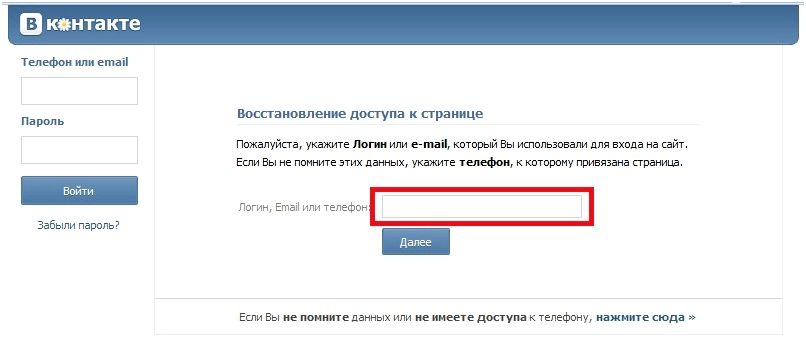
Если данные были указаны верные, то ВК найдет нашу страницу, и покажет ее нам, с указанием ФИО и аватарки. Если все верно, нажимаем кнопку «Да, это нужная страница» .
После этого, на привязанный к странице номер телефона, будет выслан специальный код. Его вам нужно будет ввести в форму, и нажать кнопку «Сменить пароль» .
После этого вам нужно будет придумать новый пароль (см. ), и ввести его в форму.
Как восстановить пароль в контакте без телефона
Если по какой-то причине вы не можете воспользоваться функцией восстановления доступа через телефон, то следует поступить следующим образом.
Возвращаемся немного назад, к форме ввода кода из СМС сообщения. Здесь нажимаем ссылку из нижнего меню — «Нажать здесь» .
На следующей странице вам максимально подробно нужно заполнить анкету. Вводите все свои данные, чтобы администрация Вконтакте смогла точно определить, что именно вы являетесь владельцем указанной страницы.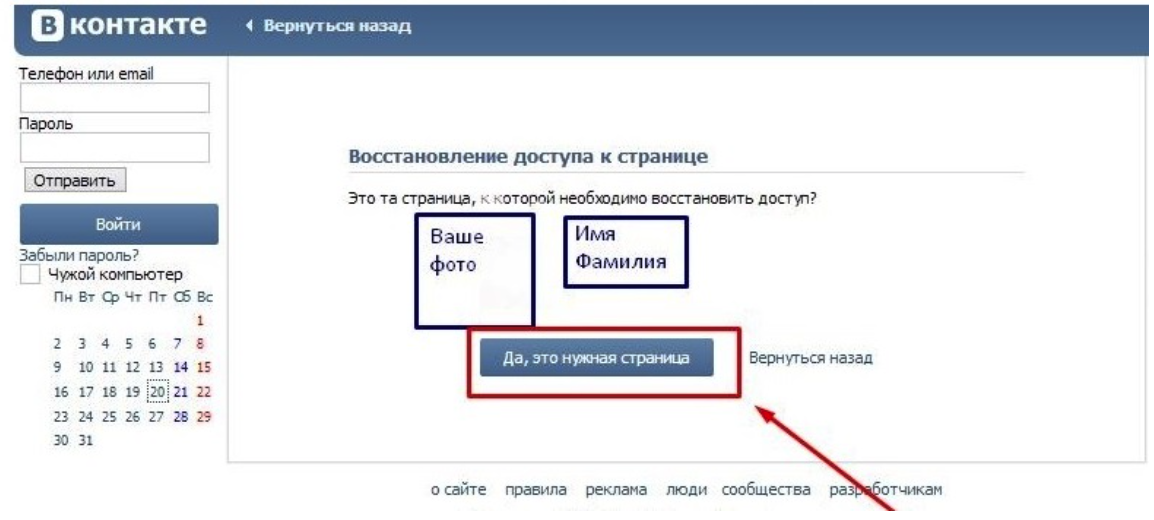
После того, как вы заполните анкету, нажимайте кнопку «Отправить заявку» . Теперь нужно дождаться ответа от службы поддержки (см. ).
Если забыл логин вконтакте
Для начала рекомендую вам попробовать стандартные данные. Мы определили, что это может быть только телефон или адрес почты. Наверняка их в вашем распоряжении не так много. Если все-таки не удается вспомнить, делаем следующее.
Находим свою страницу, и копируем ее id (см. ). Проще всего сделать это, попросив любого друга, зайти к вам на страничку, предварительно найдя ее в списке друзей.
Https://vk.com/restore?act=return_page
И вставляем скопированное на предыдущем шаге id . После этого нажимаем «Далее» .
Мы снова перейдем к знакомой анкете. По максимуму заполняем известные данные, и отправляем заявку на восстановление доступа.
Как еще восстановить пароль и логин в контакте
Секретных способов на данный момент нет. Если вам не удалось вспомнить свои учетные данные, то самый верный способ — отправка запроса в службу поддержки.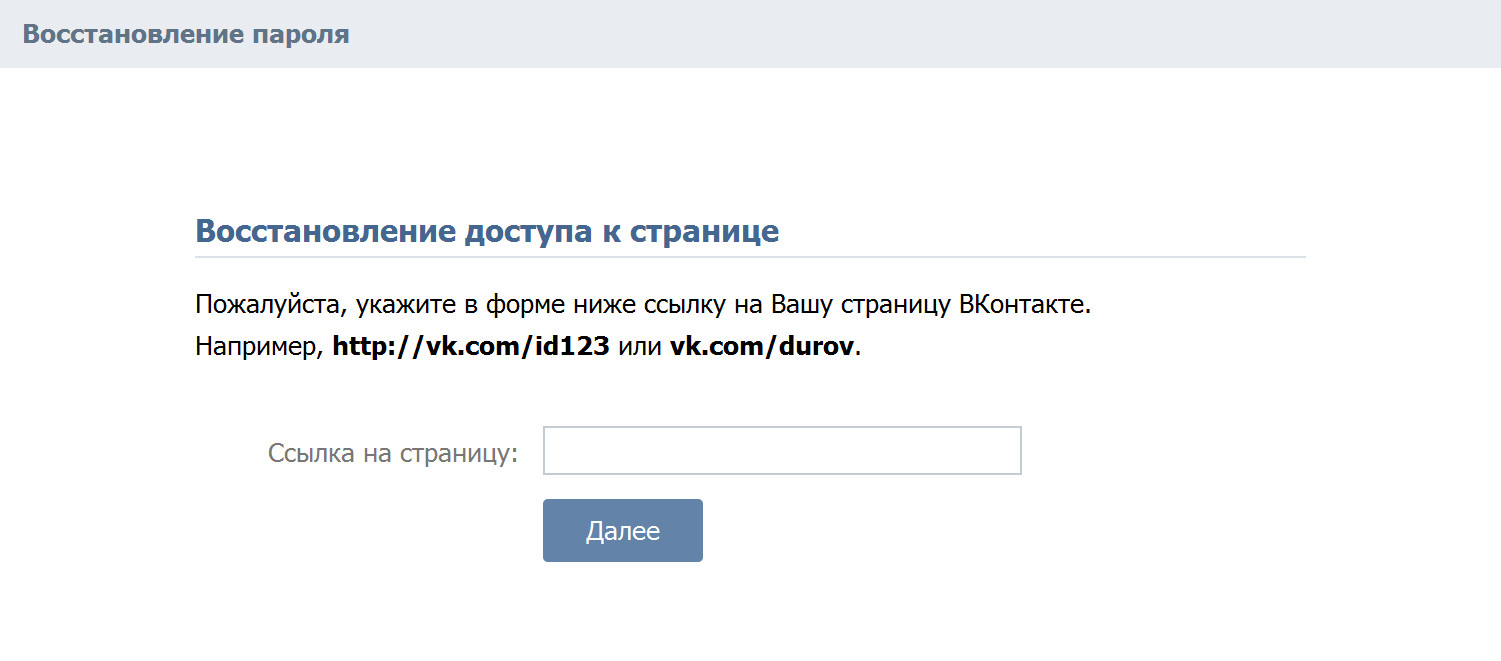 Сделайте это с помощью примера, описанного выше.
Сделайте это с помощью примера, описанного выше.
Обратите внимание — чем больше данных вы укажите в анкете, тем более высока вероятность того, что вам восстановят доступ.
Заключение
Не забывайте записывать логин и пароль, при регистрации на любом сайте. Это относится и к ВК. Таким образом, вы никогда не потеряете данные для входа, и у вас не возникнет необходимости восстанавливать логин и пароль от вконтакте.
В данной статье читателям предлагается узнать о том, что предпринять, если пользователь забыл пароль от социальной сети ВКонтакте. В данном случае существует несколько вариантов развития событий. Поэтому каждый человек сможет найти для себя тот, который наиболее ему подходит.
Стоит отметить, что ситуации могут быть самыми различными. Из этого следует, что и альтернативных решений предлагается множество. Допустим, если пользователь забыл пароль от социальной сети ВК, а также потерял телефон, вернуть доступ можно, хоть и трудно. Однако у настоящего владельца такие проблемы, как правило, не возникает.

Привычный вариант
Стоит начать с наиболее распространенного и простого способа. Что предпринять, когда забыт пароль от социальной сети ВКонтакте? Придется просто восстановить его. И поможет в этом обыкновенный мобильный телефон. Придется перейти на официальную страницу социальной сети и нажать под формой авторизации на «Забыли пароль?». На экране отобразится окно, в котором необходимо будет подтвердить собственный номер телефона. Затем можно увидеть поле, куда следует ввести пароль доступа. Именно он и придет на мобильный телефон. Затем необходимо придумать новую защитную комбинацию и повторите ее. В конце нужно просто подтвердить свои действия. После этого больше не возникнет вопроса: что делать, если забыл пароль от социальной сети ВКонтакте, если есть телефон под рукой. Этот способ является самым простым и привычным для большинства пользователей.
Почта
Следующий метод чем-то напоминает предыдущий. Случаи бывают различные. Допустим, телефон был утерян, номер изменен и прочее. В некоторых ситуациях люди начинают задумываются, что делать, если забыл пароль от социальной сети ВКонтакте. В таком случае желательно предварительно перестраховаться и привязать страницу к собственной электронной почте. Она позволит восстановить пароль, когда в этом возникнет необходимость. Можно предположить, что привязка существует. Необходимо перейти на главную страницу социальной сети, выбрать под формой авторизации «забыли пароль?». Возникнет окно, где придется ввести адрес электронной почты.
В некоторых ситуациях люди начинают задумываются, что делать, если забыл пароль от социальной сети ВКонтакте. В таком случае желательно предварительно перестраховаться и привязать страницу к собственной электронной почте. Она позволит восстановить пароль, когда в этом возникнет необходимость. Можно предположить, что привязка существует. Необходимо перейти на главную страницу социальной сети, выбрать под формой авторизации «забыли пароль?». Возникнет окно, где придется ввести адрес электронной почты.
После этого на нее придет письмо, где будет ссылка на смену «пассворда». Нужно перейти по ней, введсти новые данные и сохранить изменения. Затем можно использовать пароли, необходимые для входа в систему. Стоит отметить, что такой способ восстановления доступа не пользуется большой популярностью. Почему-то к электронной почте практически никто не привязывает страницы. Таким образом, если пользователь случайно забыл пароль от ВКонтакте и потерял доступ к мобильному аппарату, возможны определенные проблемы с восстановлением.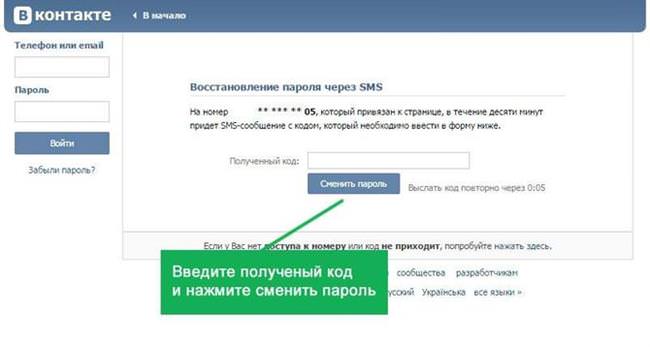 Именно этом причина того, что рекомендуется привязывать собственные профили к электронным адресам. Ведб это может оказать пользу.
Именно этом причина того, что рекомендуется привязывать собственные профили к электронным адресам. Ведб это может оказать пользу.
Форма восстановления
Что предпринять, если забыт пароль от социальной сети ВКонтакте? Конечно, при условии, что отсутствует доступ к телефону и привязка к электронному адресу. На помощь придет специальная форма восстановления доступа. Хотя, придется сильно постараться. Ведь необходимо доказать собственные права на профиль. Потребуется зайти на стартовую станицу социальной сети ВКонтакте. Затем нужно снова отыскать надпись «Забыли пароль?». Далее следует нажать на нее и внимательно посмотреть на появившееся окошко. В нижней его части следует отыскать и нажать на «Форму восстановления доступа к странице». Пользователь окажется на новой странице, где стоит заполнить различные поля, а также объяснить причину случившегося.
Наибольшая сложность состоит в предоставлении доказательств на профиль. Чтобы возвратить доступ, как правило, нужно сделать скан своего паспорта с фотографией.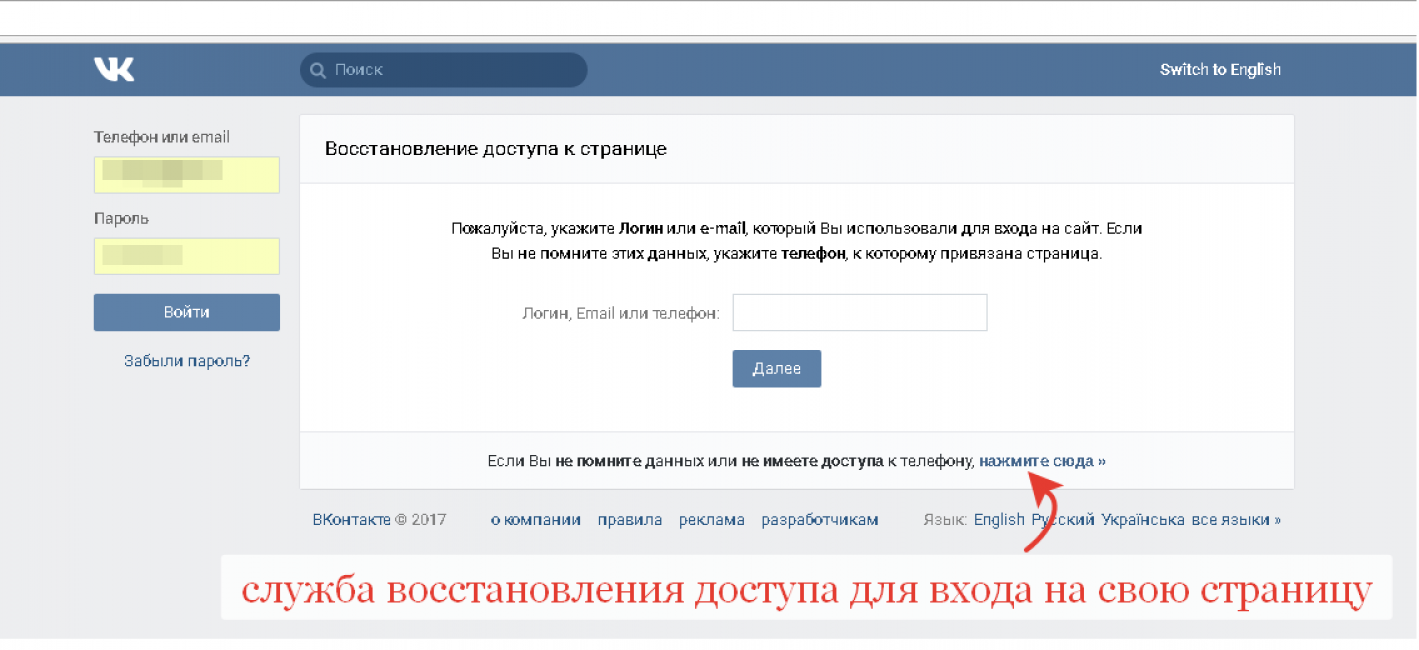 Таким образом, всегда необходимо указывать только верные данные о себе. Иначе придется долго вести беседы с администрацией и технической поддержкой. Доступ будет возвращен лишь в том случае, если пользователю удастся доказать, что он является владельцем профиля. Стоит отметить, что этот процесс может быть длительным. Как правило, он затягивается на 2 недели при условии отсутствия фотографии паспорта.
Таким образом, всегда необходимо указывать только верные данные о себе. Иначе придется долго вести беседы с администрацией и технической поддержкой. Доступ будет возвращен лишь в том случае, если пользователю удастся доказать, что он является владельцем профиля. Стоит отметить, что этот процесс может быть длительным. Как правило, он затягивается на 2 недели при условии отсутствия фотографии паспорта.
Все заново
Правда, существует еще один способ того, что делать, если забыл пароль от социальной сети ВКонтакте. Порой проще завести новую страничку. Это особенно актуально для фейков и профилей, где содержатся некоторые выдуманные данные. При этом понадобится лишь мобильный телефон. Когда новый профиль будет создан, желательно привязать его к электронной почте, учитывая прошлый неудачный опыт. Ведь это способно помочь в будущем избежать множества проблем. Как можно заметить, способов исправления подобной ситуации много. Каждый пользователь должен самостоятельно выбрать, что ему подходит больше всего.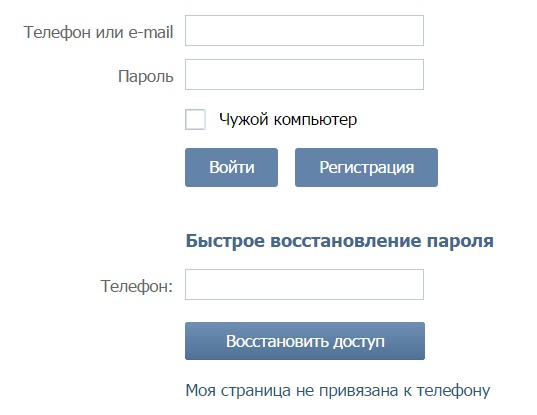
Неверный пароль. Как восстановить?
Мы обычно уверены, что вводим пароль правильно. Но если он вдруг не подходит (сайт ВК не принимает его), не надо торопиться. Может, ты вводишь русские буквы вместо английских? Тогда переключи язык. А если большие буквы вместо маленьких? Тогда выключи кнопку Caps Lock. Если пароль не подходит, какие бы варианты ты ни пробовал, или ты его забыл, нужно восстанавливать доступ.
Чтобы восстановить доступ к странице, зайди на сайт ВКонтакте и нажми на ссылку «Забыли пароль?»:
Другой способ — открой по ссылке . Если ты с телефона, открывай по этой ссылке: для мобильных пользователей . Появится новое окно, в нем — сайт ВКонтакте, и ты сможешь переключаться между ним и этой страницей. Вернись сюда и читай дальше.
Не регистрируй новую страницу на тот же номер! Ты не сможешь восстановить доступ к той, от которой забыл пароль.
Начало восстановления. Что нужно сделать?
У тебя попросят ввести телефон или e-mail (адрес электронной почты), с которым ты заходил в ВК.
Возможно, появится окно «Подтверждение действия» — там надо поставить галочку «Я не робот» и/или выполнить небольшое задание. Смотри дальше .
Что делать, если не помню логин? Посмотри здесь, как его узнать: Что делать, если забыл логин ВКонтакте . А если не получается вспомнить ни телефон, ни почту, посмотри чуть ниже, там есть ссылка, которая тебе нужна («нажмите сюда»):
Дальше нужно указать ссылку на твою страницу (она выглядит примерно так: https://vk.com/id12345678 ) или просто айди (например, id12345678 ). Чтобы найти ссылку на себя, внизу будет поиск по людям. А эта инструкция: поможет тебе узнать айди старой страницы. Затем тебе покажут имя и фамилию — если все правильно, нажимай «Далее» и переходи к процедуре полного восстановления (смотри ).
Как найти мою старую, предыдущую страницу?
 Дальше тебе все равно придется вспомнить, как была зарегистрирована старая страница: на какой номер телефона, адрес электронной почты — хоть что-нибудь.
Дальше тебе все равно придется вспомнить, как была зарегистрирована старая страница: на какой номер телефона, адрес электронной почты — хоть что-нибудь.Если номер, к которому была привязана страница, у тебя под рукой, смотри ниже .
А если номер у тебя есть, но ты не помнишь фамилию (была указана ненастоящая), посмотри эти советы: Что делать, если забыл фамилию, имя ВКонтакте .
Восстановление пароля через СМС
После того, как пароль придуман, нужно сделать вот что:
- Там, где спрашивают «телефон или e-mail», введи свой номер телефона, например, 89161234567.
- У тебя спросят фамилию: введи фамилию, которую указывал на странице. Это делается в целях безопасности. Что делать, если забыл фамилию в ВК?
- На странице покажут аватарку пользователя, его имя и фамилию. Если это точно ты, подтверди это.
- На телефон тебе придет СМС с кодом восстановления. Это не пароль! Это код восстановления, его нужно будет ввести там на странице.
- Теперь тебе предложат задать новый пароль, который ты придумал.
 Его нужно будет ввести два раза и оба раза одинаково. Не нажимай Enter между ними, а перейди на второе поле мышкой. Не включена ли кнопка Caps Lock? Если индикатор горит, то вводятся только большие буквы. А если выключена Num Lock, то на правой части клавиатуры цифры не вводятся, имей это в виду. Кроме того, запомни, на каком языке ты вводишь пароль.
Его нужно будет ввести два раза и оба раза одинаково. Не нажимай Enter между ними, а перейди на второе поле мышкой. Не включена ли кнопка Caps Lock? Если индикатор горит, то вводятся только большие буквы. А если выключена Num Lock, то на правой части клавиатуры цифры не вводятся, имей это в виду. Кроме того, запомни, на каком языке ты вводишь пароль. - Когда ты сменишь пароль, придет еще одна СМС. Там тебе напомнят твой логин и этот новый пароль.
- Теперь можно зайти в Контакт. Сделать это можно с главной страницы ВКонтакте или со стартовой страницы « » — второй вариант удобнее, так как в дальнейшем тебе будет проще заходить на любимые сайты одним кликом.
Что делать, если код не приходит?
Читай инструкцию:
Что делать, если пишет «Ошибка. Недоступно для этого пользователя»?
Если ты восстанавливаешь пароль через приложение в телефоне и выходит ошибка, попробуй сделать это с обычного компьютера, ноутбука или планшета — просто зайди на сайт через браузер и делай все по этой инструкции, которую ты сейчас смотришь, с самого начала.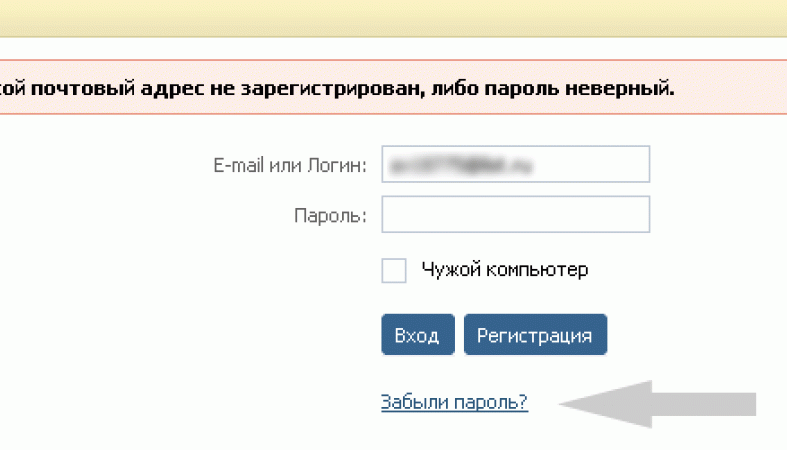 Еще одна возможная ситуация — твоя страница не привязана к этому номеру телефона. Может быть, ты никогда этого не делал, а если делал, то может, потом этот номер был «отвязан» от страницы. Смотри следующий способ — .
Еще одна возможная ситуация — твоя страница не привязана к этому номеру телефона. Может быть, ты никогда этого не делал, а если делал, то может, потом этот номер был «отвязан» от страницы. Смотри следующий способ — .
Что делать, если выдается «Ошибка. Превышено ограничение количества запросов»?
Такая ошибка бывает, когда ты запрашиваешь код восстановления пароля, чтобы его прислали в СМС на телефон. Сайт пишет, что код будет выслан и потом сообщает о превышении количества запросов за сутки. Сначала попробуй сделать все с компьютера, если сейчас делаешь с телефона. Если и с компьютера не получится, читай дальше объяснение: это значит, что сработала защита от слишком частых попыток восстановления пароля. Что делать? Нужно подождать один день. Попробуй восстановить пароль завтра. Не надо все время запрашивать код. Это такая мера безопасности против злоумышленников, поэтому отнесись с пониманием. Возможно, кто-то хотел взломать твою страницу. Потерпи до завтра, запроси код и обязательно установи сложный пароль, который трудно подобрать (подробнее о паролях — ).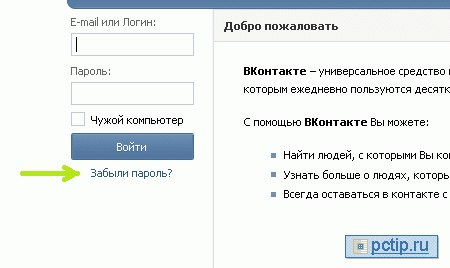
Что делать, если выдается «Ошибка. Быстрое восстановление пароля недоступно»?
Значит, у тебя включено подтверждение входа по мобильному телефону, и восстановить пароль по СМС теперь нельзя. Что делать в этом случае, написано здесь:
Как узнать пароль, если я его не помню, забыл?
Прочитай тут:
Как восстановить доступ без телефона, если привязанного номера больше нет или он утерян
Ты пытаешься восстановить доступ к странице, и когда ВКонтакте сообщает, что сейчас отправит SMS-сообщение с кодом, ты понимаешь, что доступа к этому номеру у тебя больше нет. Тогда у тебя ровно два варианта: восстановить номер (сим-карту), если это возможно, или пройти процедуру полного восстановления. Оба способа здесь:
Как привязать страницу ВК к новому номеру телефона?
Страницу можно привязать к новому номеру, даже если у тебя нет доступа к старому. Просто меняй номер в настройках (
Инструкция
Зайдите на главную страницу сайта по адресу vkontakte. ru. Слева, под кнопкой «Войти» имеется ссылка на форму для восстановления утраченного доступа, которая обозначена как «Забыли пароль?» — нажмите её.
ru. Слева, под кнопкой «Войти» имеется ссылка на форму для восстановления утраченного доступа, которая обозначена как «Забыли пароль?» — нажмите её.
Вы попадёте на страницу восстановления доступа. Следуя приведенным инструкциям, введите в единственном поле ваш логин, адрес электронной почты или же номер вашего мобильного . Нажмите кнопку «Далее». Появится надпись с вопросом, является ли эта страница именно той, к которой вы хотите доступ. Если это так, нажмите кнопку с надписью «Да, это нужная страница». В течении нескольких минут на , прикрепленного за вашей страницей должно прийти sms-сообщение с кодом, цифры которого нужно ввести в поле ввода. После ввода нажмите кнопку с надписью «Сменить пароль». Перед вами появится два текстовых поля: в одном необходимо ввести новый пароль, в – его продублировать. После подтверждения на должно прийти sms-сообщение с новыми данными для входа на сайт.
Если вы не помните тех данных, которые необходимы для восстановления доступа к странице, обратите внимание на ссылку внизу страницы, которая позволяет вам воспользоваться формой восстановления доступа к странице. После того как вы перейдете по этой ссылке, необходимо в появившемся текстовом поле указать ссылку на вашу страницу .
После того как вы перейдете по этой ссылке, необходимо в появившемся текстовом поле указать ссылку на вашу страницу .
Если вы не знаете, как правильно ссылка на вашу персональную страницу, вы можете воспользоваться поиском по людям, ссылка на который находится внизу страницы. Нажав на нее, вы получаете доступ к стандартному поиску на . Введя необходимую информацию в поля страницы поиска, вы можете найти и, скопировав ссылку на нее из адресной строки вашего браузера, вернуться к форме восстановления доступа. Вставив в текстовое поле ссылку на вашу страницу, нажмите кнопку «Далее».
В появившейся форме восстановления доступа к странице укажите всю необходимую информацию и загрузите требуемые документы – скан или фотографию документа, удостоверяющего личность и фотографию вас на фоне страницы с формой восстановления доступа. После выполнения необходимых операций нажмите кнопку «отправить заявку». После этого ваша заявка будет отправлена на рассмотрение. Через некоторое время, необходимое для проведения проверки, на указанный вами почтовый ящик придёт уведомление, и вы сможете доступ к .
Видео по теме
Обратите внимание
В этой статье будет подробно описано, как восстановить пароль в контакте. 1. Зайдите на сайт ВКонтакте по адресу vk.com Убедитесь, что в адресной строке браузера указан адрес сайта vk.com. Если вас просят отправить СМС, то не делайте этого! ВКонтакте не требует отправлять СМС для восстановления пароля, а только отправляет вам СМС сообщения.
Полезный совет
Если вдруг случилось так, что Вы забыли свой пароль от аккаунта в контакте, то не стоит расстраиваться, прочитав данную инструкцию, Вы сможете самостоятельно восстановить свой пароль, а точнее поменять его на новый, при этом совершенно бесплатно. Перейдя по ней, Вы попадёте на страницу восстановления Вашего пароля в контакте. Здесь всего одно поле, в которое необходимо ввести свой логин, почтовый ящик или номер телефона, на который зарегистрирован Ваш аккаунт вконтакте.
Источники:
- как вконтакте восстановить пароль
Очень много девушек (да и парней тоже) пишет мне на почту письма, в которых встречается такая фраза «забыла пароль в контакте ». В данном посте вы найдете подробную инструкцию в картинках о том, как восстановить забытый пароль в контакте.
В данном посте вы найдете подробную инструкцию в картинках о том, как восстановить забытый пароль в контакте.
Но прежде короткое отступление от темы . В этом постемы разберем одну из наиболее сложных ситуаций , ту, в которой вы забыли не только свой пароль от контакта, но и логин, а также не имеете доступа к почтовому ящику и номеру телефона. .
Ну а теперь начнем.
От контакта забыл пароль что делать?
Переходим на сайт vk.com . Слева под окошками для ввода логина и пароля есть ссылка «Не можете войти? ». Нажимаем на нее.
На открывшейся страничке нам предлагают ввести вводим свой логин, адрес почты или номер телефона, к которому привязана страничка в контакте. Поскольку мы условились выше, что данный вариант нам не подходит, то мы ищем под окошком следующую строчку: «Если Вы не помните вообще никаких данных, попробуйте нажать сюда » на конце которой ссылка, на которую нам нужно клацнуть (смотри скриншот).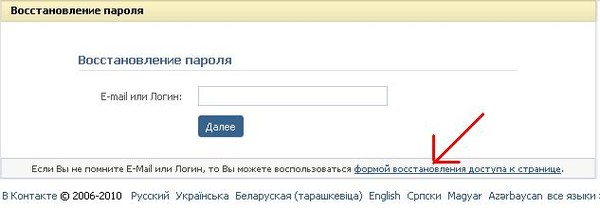
Теперь появляется такое окошко. Тут либо вбиваем ссылку на свою страничку, либо опять опускаем глаза чуть ниже поля, для ввода адреса и ищем уже такую строку: «Если Вы не знаете адреса, Вы можете найти свою страницу в поиске по людям. Нажмите здесь ».
Открывается стандартный поиск контакта. Ищем через него свой профиль в контакте, пароль от которого хотим вспомнить и жмем на ссыль «Эта моя страница».
Теперь мы попадаем на анкету, которую необходимо заполнить, чтобы восстановить пароль в контакте.
Сперва указываем старый и новый номера телефона. Обратите внимание на то, что указывать нужно в международном формате (через +7, +3 и т.п. в зависимости от страны, в которой живете). Если к старому номеру телефона доступа у вас есть, то можно указывать в этих полях одинаковые номера. Аналогично заполняем поля емайл. Последнее поле «Старый пароль », можно вообще не заполнять. Но лучше вбить тот пароль, который раньше вы использовали для входа.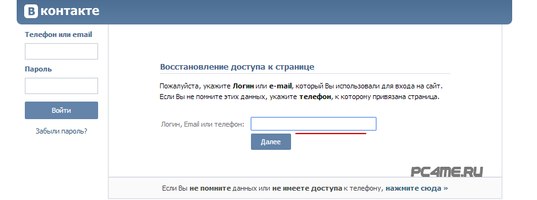
Теперь на телефон должна придти смска с кодом подтверждения, который нужно ввести в появившемся окошке. (Если смс не приходит в течении трех минут, нажмите на ссылке «отправить код повторно »)
Появляется такое окошко, говорящее нам о том, что страницу разблокируют такого-то числа и в такое то время.
Через сутки на ваш номер должно придти смс с новым паролем, которое продублируют письмом на указный ранее адрес электронной почты.
Как видите восстановить забытый пароль в контакте не так уж и сложно. Заходим и наслаждаемся успехом, стараясь больше не забывать пароли.
Вк не дает восстановить пароль. Что делать если забыли пароль в контакте. У меня есть резервные коды, почему с ними нельзя восстановить пароль
Как войти в ВК, если забыл логин? Не помню его. Как узнать? Решение есть! Сейчас разберемся.
Обычно твой логин — это номер телефона
Твой логин в ВК — это обычно твой номер телефона, на который ты регистрировал страницу. Например, 89211234567. Если этот номер у тебя под рукой, то проблем нет. Помню пароль, не помню логин — тогда ввожу номер как логин, ввожу пароль и захожу на страницу. Только не забудь ввести в начале своего номера код страны — например, у российских номеров в начале должна быть цифра 8 или 7, а всего в номере должно получиться 11 цифр. Попробуй войти через стартовую страницу Вход — это проще всего.
Например, 89211234567. Если этот номер у тебя под рукой, то проблем нет. Помню пароль, не помню логин — тогда ввожу номер как логин, ввожу пароль и захожу на страницу. Только не забудь ввести в начале своего номера код страны — например, у российских номеров в начале должна быть цифра 8 или 7, а всего в номере должно получиться 11 цифр. Попробуй войти через стартовую страницу Вход — это проще всего.
Можно ли войти в ВК без логина? Нет, ведь логин определяет, кто именно входит, а пароль доказывает, что это именно тот человек, а не кто-то другой.
Даже если забыл пароль, можно заказать код восстановления по СМС на свой номер и получить доступ к странице (только придется придумать новый пароль). Вот инструкция, как это сделать: Восстановление доступа ВКонтакте . Затем ты будешь входить на сайт ВКонтакте со своим номером как логином и новым паролем.
А если забыл номер телефона?
Если забыл номер, с которым заходил в ВК, то, скорее всего, этого номера у тебя уже нет. Попробуй вспомнить. Узнай у друзей — может быть, он остался у них в телефоне или в записной книжке. Если не получится узнать, то, если не прошло слишком много времени с тех пор, как у тебя не стало номера, рекомендуется первый способ восстановления — нажми сюда: .
Попробуй вспомнить. Узнай у друзей — может быть, он остался у них в телефоне или в записной книжке. Если не получится узнать, то, если не прошло слишком много времени с тех пор, как у тебя не стало номера, рекомендуется первый способ восстановления — нажми сюда: .
В том случае, когда к странице прикреплен адрес электронной почты, можно указать его при восстановлении пароля — тогда ВК покажет часть цифр номера, который является логином. Это поможет тебе его вспомнить.
Забыл и логин, и пароль
Если логин не получается вспомнить, или если ты забыл и логин и пароль, придется восстанавливать доступ. Есть два способа, оба здесь: Восстановление доступа без телефона . Рекомендуется первый, так как он проще и быстрее. Восстановить вторым способом получится не у всех (читай там необходимые условия), он сложнее и времени займет намного больше.
Других способов нет. Восстановить страницу можешь только ты сам. Бесполезно куда-либо писать и просить ее восстановить. Никто не сделает это вместо тебя. Такие правила. Только ты сам и только эти два способа .
Никто не сделает это вместо тебя. Такие правила. Только ты сам и только эти два способа .
Как удалить старую страницу, если забыл логин и пароль?
Какой самый надежный способ входа в ВК?
Самый надежный способ входа — это стартовая страница «Вход» (адрес vhod.ru ). Это известный и проверенный временем сайт, помогающий людям с 2010 года. Ты сможешь заходить в ВК и на другие сайты одним нажатием. А еще там есть интересные дополнительные функции.
Сегодня мы обсудим вопрос, касающийся самой популярной и посещаемой социальной сети российского интернета, а именно, как поменять пароль в Контакте? Действительно, если пароль, являющийся пропуском в вашу виртуальную жизнь не такой, каким должно быть, слишком неудобный в плане набора на клавиатуре или «слабый» пароль – его срочно нужно менять! И сейчас мы с вами убедимся, что сделать это, на самом деле, проще простого!
Смена пароля ВКонтакте
Если в настоящий момент у вас открыта страница ВКонтакте, то пройдите в меню «Мои настройки».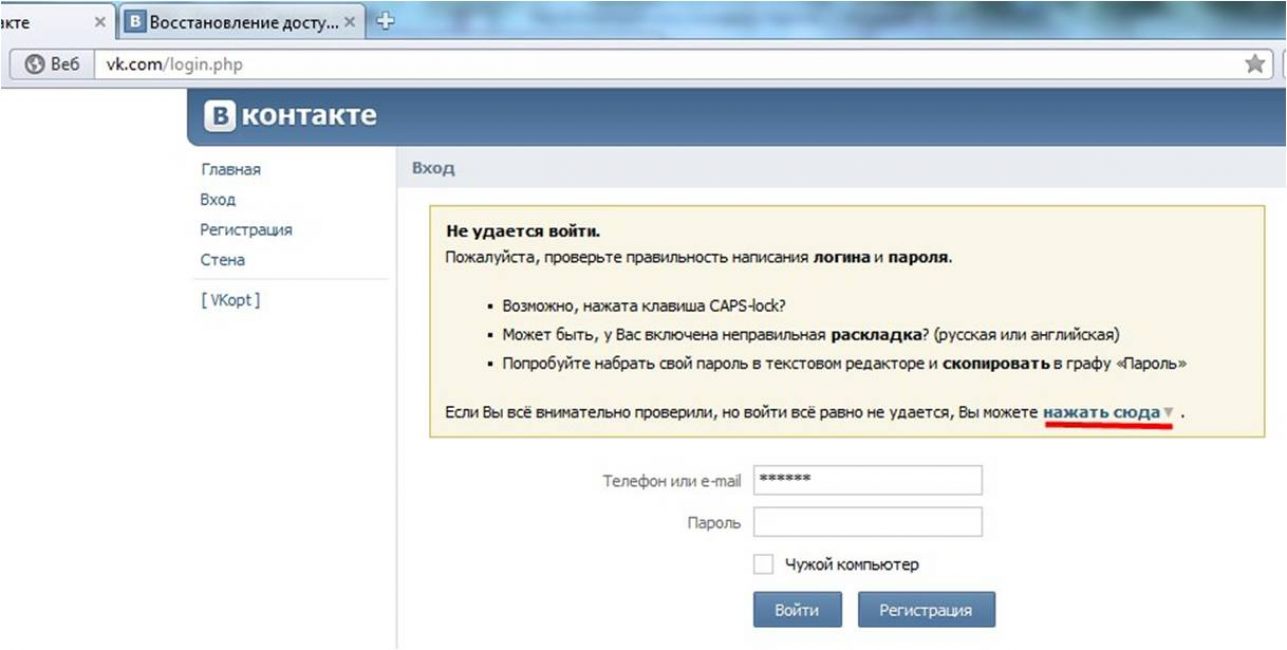
Найдите там подраздел, который называется «Изменить пароль». В нем расположены три поля. В первом следует написать действующий пароль, а в двух нижних – новый (два раза нужно для того, чтобы убедиться в отсутствии возможных ошибок). Перед тем как писать новый шифр, убедитесь в том, что на клавиатуре отключена клавиша «Caps Lock». По окончанию процедуры, нажимаем одноименную кнопочку «Изменить пароль».
Готово! Как видите все просто.
Восстановление пароля
Но может случиться так, что вы забыли пароль и поэтому я должен вам показать, как поменять пароль в контакте, если забыли пароль от своего профиля. И в данной ситуации этот метод уже не подойдет. Зайдите на главную страницу контакта http://vk.com/. Под кнопкой «Войти» есть надпись: «Забыли пароль?». Именно она нас и интересует. Кликаем по ней.
Попадаем на страницу изменения пароля http://vk.com/restore. В центре расположено поле ввода. В нем следует ввести либо адрес электронной почты, либо номер телефона, на который зарегистрирован аккаунт, либо логин. В зависимости от того, что вы здесь введете – ваши действия будут немного отличаться. В случае выбора e-mail адреса, вам на почту придет сообщение со ссылкой на страницу ввода нового пароля. Если вы выберите номер сотового телефона, как способ восстановления пароля – вам придет короткое кодовое слово в виде SMS, которое нужно будет ввести в другом поле ввода, появившемся к тому моменту на странице сайта.
В зависимости от того, что вы здесь введете – ваши действия будут немного отличаться. В случае выбора e-mail адреса, вам на почту придет сообщение со ссылкой на страницу ввода нового пароля. Если вы выберите номер сотового телефона, как способ восстановления пароля – вам придет короткое кодовое слово в виде SMS, которое нужно будет ввести в другом поле ввода, появившемся к тому моменту на странице сайта.
Для подтверждения, что вы не бот, а реальный человек, вам будет предложено ввести код с картинки:
На скриншоте ниже вы можете увидеть, какой код я получил при восстановлении пароля.
Но что делать, если память решила целиком и полностью поиздеваться над вами, и вы забыли не только пароль, но и адрес электронной почты, и свой логин, а номер мобильника недавно изменился? Как поменять пароль в Контакте тогда? В сложившейся ситуации выбор на самом деле не велик. После нажатия надписи: «Забыли пароль», вам уже не пригодится поле ввода. Внимательно читаем предложение, которое находится как раз под ним: «Если Вы не помните данных или не имеете доступа к телефону, нажмите сюда». Кликаем по ссылке.
Кликаем по ссылке.
Теперь вы должны ввести свой ID для страницы ВКонтакте. Если вы его не знаете, то прочитайте мою статью: « ». Также можно обзвонить друзей, чтобы они зашли на вашу страницу и сказали ваш ID. Опять же, всю информацию о том, как узнается ID, читайте по ссылке выше.
После этого вас перебросят на страницу обращения к технической поддержке.
Дальше, вас попросят указать данные, которые использовались для этой страницы. Вводите аккуратно и без ошибок, потому что по этим данным будут решать, эта ваша страница или нет. Стоит отметить, что есть большой процент, что получиться восстановить страницу, поэтому волноваться преждевременно не нужно. Статью можно заканчивать, потому что я рассказал обо всех моментах, как поменять пароль в контакте.
Под конец могу вам посоветовать записывать важные пароли на бумажку, если вы не доверяете своей памяти.
Очень много девушек (да и парней тоже) пишет мне на почту письма, в которых встречается такая фраза «забыла пароль в контакте ».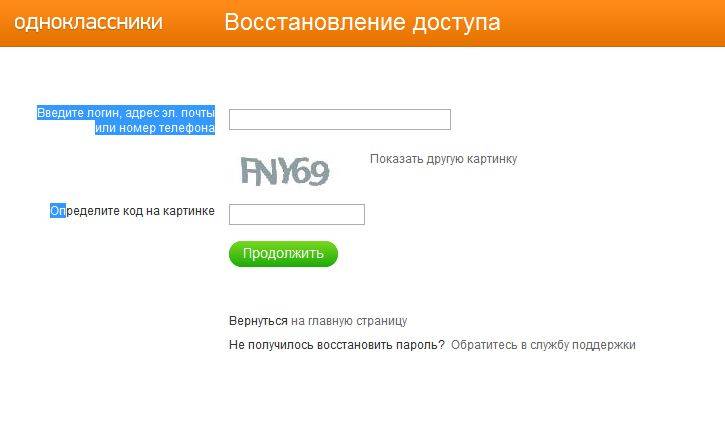 В данном посте вы найдете подробную инструкцию в картинках о том, как восстановить забытый пароль в контакте.
В данном посте вы найдете подробную инструкцию в картинках о том, как восстановить забытый пароль в контакте.
Но прежде короткое отступление от темы . В этом постемы разберем одну из наиболее сложных ситуаций , ту, в которой вы забыли не только свой пароль от контакта, но и логин, а также не имеете доступа к почтовому ящику и номеру телефона. С полным списком способов восстановления пароля ВКонтакте можно ознакомиться в отдельной статье .
Ну а теперь начнем.
От контакта забыл пароль что делать?
Переходим на сайт vk.com . Слева под окошками для ввода логина и пароля есть ссылка «Не можете войти? ». Нажимаем на нее.
На открывшейся страничке нам предлагают ввести вводим свой логин, адрес почты или номер телефона, к которому привязана страничка в контакте. Поскольку мы условились выше, что данный вариант нам не подходит, то мы ищем под окошком следующую строчку: «Если Вы не помните вообще никаких данных, попробуйте нажать сюда » на конце которой ссылка, на которую нам нужно клацнуть (смотри скриншот).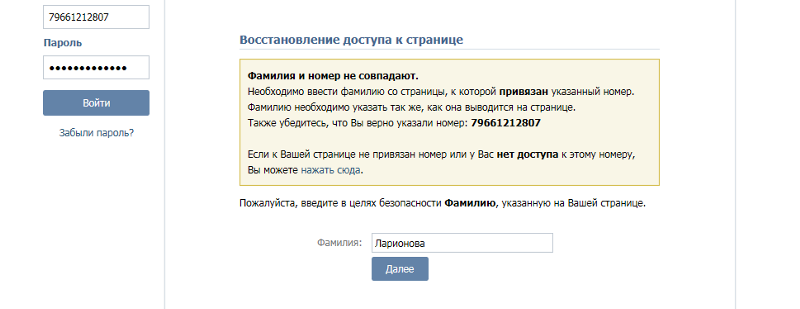
Теперь появляется такое окошко. Тут либо вбиваем ссылку на свою страничку, либо опять опускаем глаза чуть ниже поля, для ввода адреса и ищем уже такую строку: «Если Вы не знаете адреса, Вы можете найти свою страницу в поиске по людям. Нажмите здесь ».
Открывается стандартный поиск контакта. Ищем через него свой профиль в контакте, пароль от которого хотим вспомнить и жмем на ссыль «Эта моя страница».
Теперь мы попадаем на анкету, которую необходимо заполнить, чтобы восстановить пароль в контакте.
Сперва указываем старый и новый номера телефона. Обратите внимание на то, что указывать нужно в международном формате (через +7, +3 и т.п. в зависимости от страны, в которой живете). Если к старому номеру телефона доступа у вас есть, то можно указывать в этих полях одинаковые номера. Аналогично заполняем поля емайл. Последнее поле «Старый пароль », можно вообще не заполнять. Но лучше вбить тот пароль, который раньше вы использовали для входа.
Теперь на телефон должна придти смска с кодом подтверждения, который нужно ввести в появившемся окошке. (Если смс не приходит в течении трех минут, нажмите на ссылке «отправить код повторно »)
Появляется такое окошко, говорящее нам о том, что страницу разблокируют такого-то числа и в такое то время.
Через сутки на ваш номер должно придти смс с новым паролем, которое продублируют письмом на указный ранее адрес электронной почты.
Как видите восстановить забытый пароль в контакте не так уж и сложно. Заходим и наслаждаемся успехом, стараясь больше не забывать пароли.
В социальной сети ВКонтакте хранится огромное количество информации о человеке, если он ею активно пользуется. Это переписки с близкими людьми, фотографии и многое другое, к чему не хотелось бы допускать сторонних зрителей. Чтобы максимально исключить вероятность того, что кто-то прочтет вашу переписку, необходимо установить максимально сложный пароль. Зачастую это приводит к тому, что человек, установивший такой пароль, забывает его.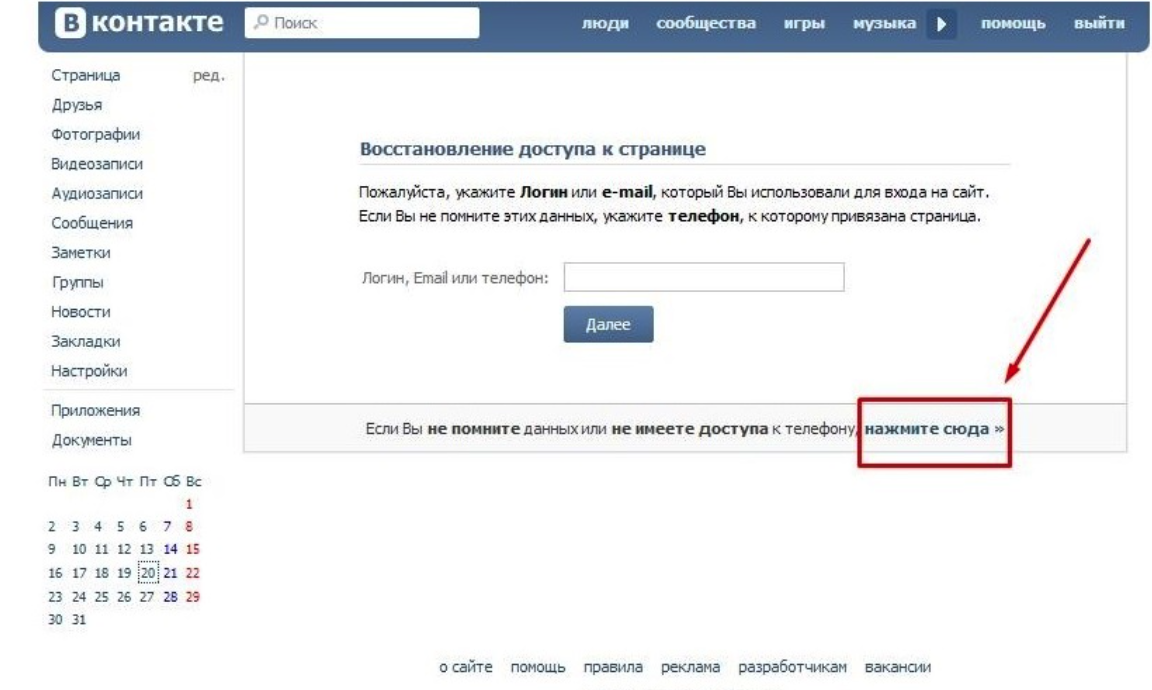 В такой ситуации социальная сеть ВКонтакте позволяет восстановить пароль, и это можно сделать несколькими разными способами, про которые и пойдет речь в рамках данной статьи.
В такой ситуации социальная сеть ВКонтакте позволяет восстановить пароль, и это можно сделать несколькими разными способами, про которые и пойдет речь в рамках данной статьи.
Как восстановить пароль ВКонтакте
Восстановить пароль от социальной сети ВКонтакте очень просто, если вы помните логин или номер телефона, на который ваш аккаунт зарегистрирован. Если у вас нет доступа к этому номеру телефона, ниже также будут даны советы, что делать в этой ситуации, ну а пока рассмотрим самый простой вариант, что делать, если забыл пароль от ВКонтакте. Пошагово выполните следующие действия:
Выполнив все описанные действия, вы можете входить в свой аккаунт ВКонтакте, используя старый логин и новый пароль.
Как восстановить пароль ВКонтакте без номера телефона
Описанным выше способом можно войти в аккаунт только если в распоряжении имеется номер мобильного телефона, на который он зарегистрирован. Соответственно, не имея доступ к этому телефону, не удастся получить СМС-сообщение с кодом подтверждения.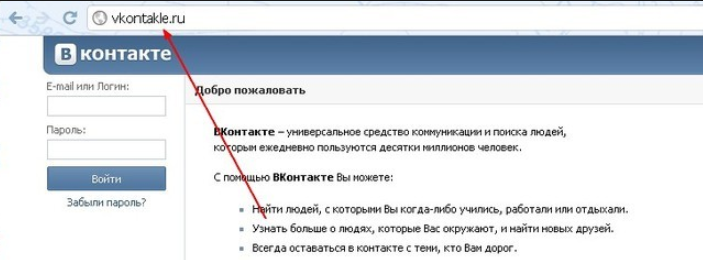 Однако, если доступа к номеру телефона больше нет, это не значит, что аккаунт ВКонтакте потерян. Есть возможность восстановить к нему доступ, если вы забыли установленный пароль, следующим образом:
Однако, если доступа к номеру телефона больше нет, это не значит, что аккаунт ВКонтакте потерян. Есть возможность восстановить к нему доступ, если вы забыли установленный пароль, следующим образом:
Важно: Если на вашей странице ВКонтакте отсутствуют личные фотографии, и вы не имеете доступа к номеру телефона, к которому привязана страница, восстановить пароль практически невозможно.
Стоит отметить, что описанным выше способом можно восстановить доступ к странице забыв не только номер телефона, но и другой логин, в частности, почту. По сути, при подобном варианте восстановление доступа к странице происходит в «ручном режиме» с привлечением сотрудника службы поддержки ВКонтакте.
Инструкция
Зайдите на главную страницу сайта по адресу vkontakte.ru. Слева, под кнопкой «Войти» имеется ссылка на форму для восстановления утраченного доступа, которая обозначена как «Забыли пароль?» — нажмите её.
Вы попадёте на страницу восстановления доступа. Следуя приведенным инструкциям, введите в единственном поле ваш логин, адрес электронной почты или же номер вашего мобильного . Нажмите кнопку «Далее». Появится надпись с вопросом, является ли эта страница именно той, к которой вы хотите доступ. Если это так, нажмите кнопку с надписью «Да, это нужная страница». В течении нескольких минут на , прикрепленного за вашей страницей должно прийти sms-сообщение с кодом, цифры которого нужно ввести в поле ввода. После ввода нажмите кнопку с надписью «Сменить пароль». Перед вами появится два текстовых поля: в одном необходимо ввести новый пароль, в – его продублировать. После подтверждения на должно прийти sms-сообщение с новыми данными для входа на сайт.
Нажмите кнопку «Далее». Появится надпись с вопросом, является ли эта страница именно той, к которой вы хотите доступ. Если это так, нажмите кнопку с надписью «Да, это нужная страница». В течении нескольких минут на , прикрепленного за вашей страницей должно прийти sms-сообщение с кодом, цифры которого нужно ввести в поле ввода. После ввода нажмите кнопку с надписью «Сменить пароль». Перед вами появится два текстовых поля: в одном необходимо ввести новый пароль, в – его продублировать. После подтверждения на должно прийти sms-сообщение с новыми данными для входа на сайт.
Если вы не помните тех данных, которые необходимы для восстановления доступа к странице, обратите внимание на ссылку внизу страницы, которая позволяет вам воспользоваться формой восстановления доступа к странице. После того как вы перейдете по этой ссылке, необходимо в появившемся текстовом поле указать ссылку на вашу страницу .
Если вы не знаете, как правильно выглядит ссылка на вашу персональную страницу, вы можете воспользоваться поиском по людям, ссылка на который находится внизу страницы.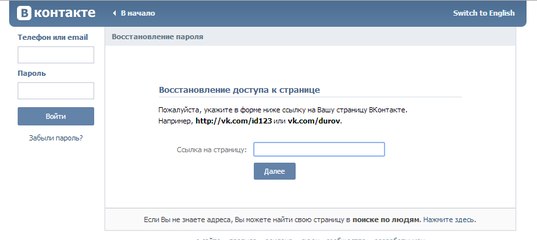 Нажав на нее, вы получаете доступ к стандартному поиску на сайте. Введя необходимую информацию в поля страницы поиска, вы можете найти свою страницу и, скопировав ссылку на нее из адресной строки вашего браузера, вернуться к форме восстановления доступа. Вставив в текстовое поле ссылку на вашу страницу, нажмите кнопку «Далее».
Нажав на нее, вы получаете доступ к стандартному поиску на сайте. Введя необходимую информацию в поля страницы поиска, вы можете найти свою страницу и, скопировав ссылку на нее из адресной строки вашего браузера, вернуться к форме восстановления доступа. Вставив в текстовое поле ссылку на вашу страницу, нажмите кнопку «Далее».
В появившейся форме восстановления доступа к странице укажите всю необходимую информацию и загрузите требуемые документы – скан или фотографию документа, удостоверяющего личность и фотографию вас на фоне страницы с формой восстановления доступа. После выполнения необходимых операций нажмите кнопку «отправить заявку». После этого ваша заявка будет отправлена на рассмотрение. Через некоторое время, необходимое для проведения проверки, на указанный вами почтовый ящик придёт уведомление, и вы сможете восстановить доступ к своей странице.
Видео по теме
Обратите внимание
В этой статье будет подробно описано, как восстановить пароль в контакте.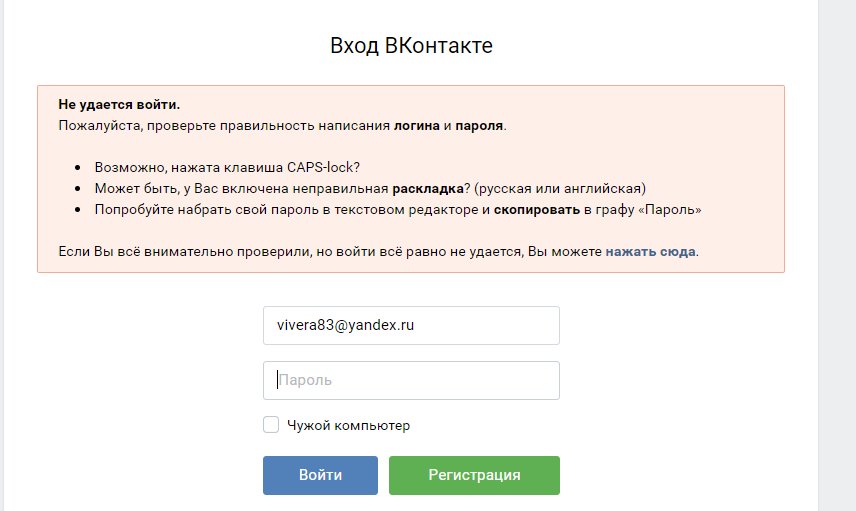 1. Зайдите на сайт ВКонтакте по адресу vk.com Убедитесь, что в адресной строке браузера указан адрес сайта vk.com. Если вас просят отправить СМС, то не делайте этого! ВКонтакте не требует отправлять СМС для восстановления пароля, а только отправляет вам СМС сообщения.
1. Зайдите на сайт ВКонтакте по адресу vk.com Убедитесь, что в адресной строке браузера указан адрес сайта vk.com. Если вас просят отправить СМС, то не делайте этого! ВКонтакте не требует отправлять СМС для восстановления пароля, а только отправляет вам СМС сообщения.
Полезный совет
Если вдруг случилось так, что Вы забыли свой пароль от аккаунта в контакте, то не стоит расстраиваться, прочитав данную инструкцию, Вы сможете самостоятельно восстановить свой пароль, а точнее поменять его на новый, при этом совершенно бесплатно. Перейдя по ней, Вы попадёте на страницу восстановления Вашего пароля в контакте. Здесь всего одно поле, в которое необходимо ввести свой логин, почтовый ящик или номер телефона, на который зарегистрирован Ваш аккаунт вконтакте.
Источники:
- как вконтакте восстановить пароль
Как зайти вк если забыл пароль и логин – Что делать, если забыл логин ВКонтакте (или логин и пароль)
Что делать, если забыл логин ВКонтакте (или логин и пароль)
Как войти в ВК, если забыл логин? Не помню его.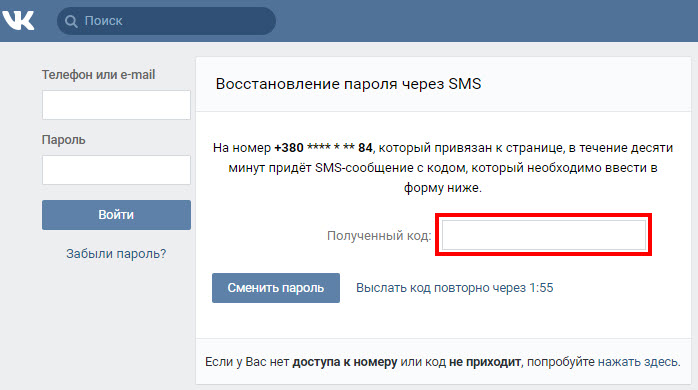 Как узнать? Решение есть! Сейчас разберемся.
Как узнать? Решение есть! Сейчас разберемся.
Обычно твой логин — это номер телефона
Твой логин в ВК — это обычно твой номер телефона, на который ты регистрировал страницу. Например, 89211234567. Если этот номер у тебя под рукой, то проблем нет. Помню пароль, не помню логин — тогда ввожу номер как логин, ввожу пароль и захожу на страницу. Только не забудь ввести в начале своего номера код страны — например, у российских номеров в начале должна быть цифра 8 или 7, а всего в номере должно получиться 11 цифр. Попробуй войти через стартовую страницу Вход — это проще всего.
Можно ли войти в ВК без логина? Нет, ведь логин определяет, кто именно входит, а пароль доказывает, что это именно тот человек, а не кто-то другой.
Даже если забыл пароль, можно заказать код восстановления по СМС на свой номер и получить доступ к странице (только придется придумать новый пароль). Вот инструкция, как это сделать: Восстановление доступа ВКонтакте.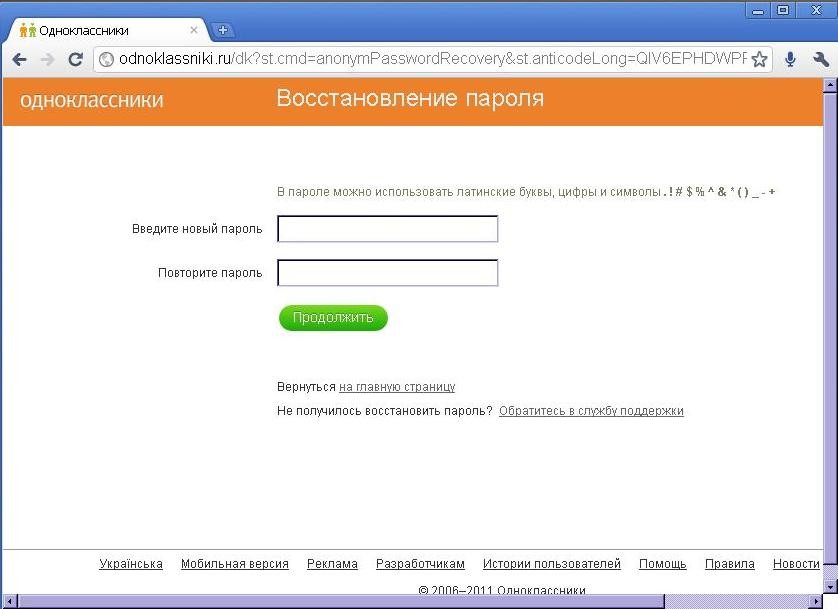 Затем ты будешь входить на сайт ВКонтакте со своим номером как логином и новым паролем.
Затем ты будешь входить на сайт ВКонтакте со своим номером как логином и новым паролем.
Есть исключение: когда включено подтверждение входа по СМС, быстрое восстановление пароля не работает. Что делать в этом случае, ты узнаешь здесь: Быстрое восстановление пароля ВК недоступно. Почему и что делать?
А если забыл номер телефона?
Если забыл номер, с которым заходил в ВК, то, скорее всего, этого номера у тебя уже нет. Попробуй вспомнить. Узнай у друзей — может быть, он остался у них в телефоне или в записной книжке. Если не получится узнать, то, если не прошло слишком много времени с тех пор, как у тебя не стало номера, рекомендуется первый способ восстановления — нажми сюда: Восстановление доступа без телефона.
В том случае, когда к странице прикреплен адрес электронной почты, можно указать его при восстановлении пароля — тогда ВК покажет часть цифр номера, который является логином. Это поможет тебе его вспомнить.
Еще одна возможность — написать агентам поддержки и попросить их подсказать номер телефона, к которому привязана страница.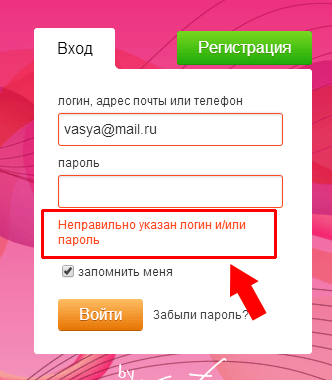 Но они могут помочь, только если на странице указаны твои реальные имя и фамилия (то есть страница — не фейк). Возможно, у тебя попросят предоставить какое-то подтверждение личности, будь к этому готов. Ответа придется подождать.
Но они могут помочь, только если на странице указаны твои реальные имя и фамилия (то есть страница — не фейк). Возможно, у тебя попросят предоставить какое-то подтверждение личности, будь к этому готов. Ответа придется подождать.
И наконец, можно воспользоваться вторым способом восстановления (без старого номера телефона). Это труднее и дольше. И если на странице нет трех необходимых вещей: реальное имя, реальная фамилия и реальная фотография, то он, вероятнее всего, не подойдет.
Если была привязана электронная почта, то ее адрес — это тоже логин
Далее: если так получилось, с номером войти не получается (чаще всего это бывает, когда зарегистрировал вторую страницу на тот же номер — в этом случае он больше не привязан к первой странице), то попробуй вспомнить: был ли на странице указан твой адрес электронной почты (e-mail, почтовый ящик)? Если да, то используй его как логин. То есть там, где обычно вводится номер телефона для входа, введи адрес почты. А пароль — такой же, какой был. И попробуй войти. Если получится, то сразу же зайди в настройки и укажи свой действующий номер телефона (привяжи его к странице). Где в ВК находятся настройки, смотри тут: Где в новой версии ВКонтакте настройки и прочее. Только так твоя страница будет в безопасности.
И попробуй войти. Если получится, то сразу же зайди в настройки и укажи свой действующий номер телефона (привяжи его к странице). Где в ВК находятся настройки, смотри тут: Где в новой версии ВКонтакте настройки и прочее. Только так твоя страница будет в безопасности.
Помни
Почта, привязанная к странице, используется только для уведомлений. Восстановить доступ через нее ты не сможешь. Поэтому страница обязательно должна быть привязана к твоему действующему мобильному номеру.
Единственное исключение — когда включено подтверждение входа, почта используется совместно с телефоном для сброса забытого пароля (см. здесь).
Забыл и логин, и пароль
Если логин не получается вспомнить, или если ты забыл и логин и пароль, придется восстанавливать доступ. Есть два способа, оба здесь: Восстановление доступа без телефона. Рекомендуется первый, так как он проще и быстрее. Восстановить вторым способом получится не у всех (читай там необходимые условия), он сложнее и времени займет намного больше.
Других способов нет. Восстановить страницу можешь только ты сам. Бесполезно куда-либо писать и просить ее восстановить. Никто не сделает это вместо тебя. Такие правила. Только ты сам и только эти два способа.
Как удалить старую страницу, если забыл логин и пароль?
Способ есть — через обращение в службу поддержки. Чтобы сделать это правильно и обратиться куда надо (а не куда попало), прочитай эту инструкцию до конца: Как удалить свою страницу ВКонтакте.
Какой самый надежный способ входа в ВК?
Самый надежный способ входа — это стартовая страница «Вход» (адрес vhod.cc). Это известный и проверенный временем сайт, помогающий людям с 2010 года. Ты сможешь заходить в ВК и на другие сайты одним нажатием. А еще там есть интересные дополнительные функции:
Смотри также
vhod.ru
как вспомнить пароль от ВКонтакте
В этой статье мы дадим четкий и лаконичный ответ на вопрос, что делать, если забыл пароль от ВК. Также, мы объясним, как поступить, если вы запамятовали логин. Вы узнаете, как зайти в ВК, если из памяти пропали оба входных параметра, а также, что делать, если вход по правильному паролю осуществить не получается.
Вы узнаете, как зайти в ВК, если из памяти пропали оба входных параметра, а также, что делать, если вход по правильному паролю осуществить не получается.
Ситуации банальные и наверняка случались с каждым пользователем ВК. Не стоит пугаться, выход есть и инструкция совершенно не сложная. Вам не придется заново придумывать и делать велосипед. Разумеется, если вы действительно являетесь владельцем задействованного профиля (с фейковыми аккаунтами всегда сложнее) и можете это доказать.
Почему люди забывают секретный password? Все просто – у большинства пользователей в настройках браузера включено сохранение входных данных, а также автозаполнение. Благодаря этим функциям им не приходится каждый раз делать авторизацию в ВК. В результате, через полгода или год, после переустановки браузера или операционной системы, они обнаруживают, что напрочь забыли свои логины и секретные коды.
Не знаете, как вспомнить пароль от ВК и даже приблизительно не представляете, какую абракадабру в свое время придумали? Не мучайтесь, просто сбросьте данные и поменяйте секретные ключи. Ну, а как это делать, читайте ниже.
Ну, а как это делать, читайте ниже.
Что делать, если забыл пароль от ВК
- Прямо под полями для ввода логин-пароля есть клавиша «Забыли пароль». Щелкните по ней, и вы окажетесь в окне восстановления. Вас попросят ввести номер телефона, привязанного к профилю.
- Далее все просто – вставите код, который придет на мобильный и придумаете новый ключ для входа;
- Если у вас нет доступа к привязанному мобильному или вы его не помните, найдите внизу соответствующую ссылку;
- Укажите ID своей странички, если требуется, найдите ее в поиске;
- Далее нужно будет указать все доступные данные, которые вы помните: телефоны, электронная почта, старые пасворды;
- Отправьте заявку на рассмотрение и терпеливо ждите. Больше ничего делать не надо.
Теперь вы знаете, как зайти в ВК, если забыл пароль, но что, если вы не помните свой логин?
Если забыл логин
Ваш логин – это либо привязанная электронная почта, либо привязанный мобильный телефон. Вспомните хотя бы что-то одно и вам удастся авторизоваться. Когда зайдете в систему, щелкните по малому аватару в правом углу профиля и перейдите в блок «Настройки».
Вспомните хотя бы что-то одно и вам удастся авторизоваться. Когда зайдете в систему, щелкните по малому аватару в правом углу профиля и перейдите в блок «Настройки».
В разделе «Общие» можно поменять и логин, и пароль, и электронную почту, и даже привязанный мобильный.
Как только измените их в настройках, сможете использовать при авторизации в системе.
Что делать, если вообще все забыл
В ситуации, когда пользователь забыл и пароль, и логин Вконтакте, что делать подскажет только служба поддержки соцсети.
- Найдите свою страницу в поиске (он доступен даже неавторизованным пользователям). Вот ссылка: https://vk.com/search;
- Скопируйте ее ID;
- Укажите всю известную вам информацию и отправьте заявку;
- Можно написать обращение сюда: https://vk.com/support?act=new&from=&id=8492. Это форма обратной связи техслужбы с пользователями соцсети. Опишите свою проблему, оставьте контактные данные, прикрепите фото и другие документы.

- Дальше остается только ждать ответа.
Если вас интересует, как войти в ВК, если забыл пароль, то есть, ты его вроде бы помнишь, но войти все равно не удается, — рекомендуем обратиться в техслужбу по ссылкам выше.
Если вы забыли пароль, а ВК вход надо делать немедленно, быстро решить проблему получится только в случае, если вы имеете доступ к привязанному к профилю мобильному. В противном случае, ответа на заявку придется ожидать от 5 до 14 дней. Именно для этого и нужна привязка к действующему телефону!
Похожие статьи:
faqkontakt.ru
Как восстановить логин и пароль Вконтакте
Вконтакте – известная, популярная сеть, позволяющая общаться с друзьями и близкими, широко распространена в России.
И, конечно же, на аккаунтах имеется множество личной информации, обычно недоступной чужому и создатели социальной сети поддерживают безопасность.
Для гарантии защищенности, профили имеют уникальный адрес, оригинальные учетные показания, придуманные зарегистрированным пользователем.
Но часто бывает, что эта информация забывается, а без нее нельзя авторизоваться – типичная неприятность может надолго отрезать от виртуального общения с друзьями.
Это довольно частая проблема и устранить ее можно с помощью компьютера или мобильного телефона.
Как же восстановить доступность приложения?
Содержание:
1. Как зайти на ВК, если потерял пароль?
2. Что делать, если не телефона? Что делать, если потерял логин?
3. Новые способы восстановить пароль и логин Вконтакте
Введение
Парольное слово – уникальная, секретная комбинация определенных символов, используемая для безопасности в социальной сети, код, шифр.
В приложении “В контакте” они могут содержать буквы из кириллицы и латинского алфавита, цифры и остальные символы.
Логин — своеобразный “пропуск”; слово, необходимое при авторизации в системе. Лучше использовать имя или электронную почту. Самый распространенный и надежный вариант – использовать в качестве такого «пропуска» телефонный номер. В таком случае, мобильное устройство привязывается к приложению, и шансов найти утерянные данные больше.
В таком случае, мобильное устройство привязывается к приложению, и шансов найти утерянные данные больше.
Аутентификация при авторизации требуется постоянно. Теперь, детально разберемся, как ее обновить.
Как вернуть профиль, если потерял пароль?
Самый простой случай – просто забытое парольное слово.
При авторизации щелкаем на сноску «Забыли пароль?».
vk.com
Она располагается прямо под формой для логина и переведет пользователя на реставрацию данных. Затем, вспоминаем, какая информация связана с социальной системой – электронная почта или мобильный номер. Набираем их, для определения аккаунта и идем дальше – кнопка «Далее». Как только приложение находит предполагаемую страницу, вы увидите ее фото на профиле и имя с фамилией. Кликнем на надпись “Да, это нужная страница” и на сотовый придет специальная комбинация символов, которые надо ввести в поле «Код» и подтвердить собственность аккаунта.
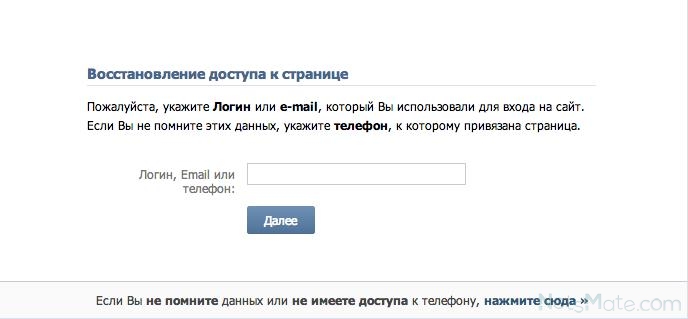 Придумайте надежный набор условных знаков для предотвращения взлома, но не забудьте его записать.
Придумайте надежный набор условных знаков для предотвращения взлома, но не забудьте его записать.Как восстановить доступ без телефона?
А если телефон недоступен или же не привязан к странице?
При авторизации, понадобится перейти по дополнительной справке «Забыли пароль», найти персональную страничку, не делая запроса о специальном коде, нажать на слова «Нажать здесь». Тогда служба поддержки предоставляет пользователю специальную анкету, где необходимо ввести точные данные. Большее количество индивидуальных показаний – больше шансов найти личный аккаунт.
Когда закончите оформлять анкету, нужно подать заявку (справка «Отправить заявку»), и ждать ответа администрации.
Что делать, если потерял логин?
Бывают случаи, у пользователей теряется логин. Как вернуть профиль?
Проще будет воспользоваться номером сотового телефона или адресом электронной почты.
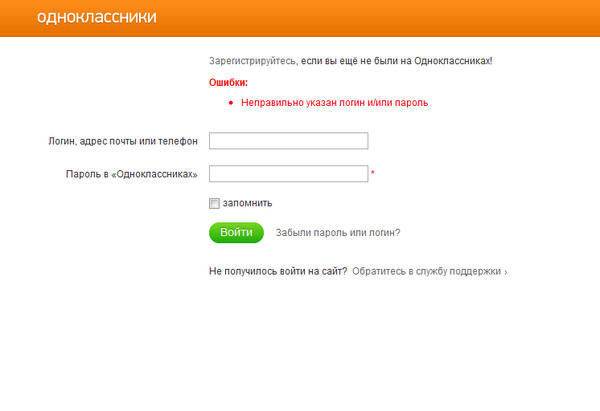 Ваш друг ищет вас в своем личном списке друзей и, найдя вас, копирует id-адрес.
Ваш друг ищет вас в своем личном списке друзей и, найдя вас, копирует id-адрес.Далее, нужно перейти по ссылке, указанной внизу, где вставляем скопированные значения.
http://vk.com/restore?act=return_page
Кликнем на кнопку «Далее».
Тогда появляется та же анкета, что и при потере кода. Указываем корректные показания своего аккаунта и ждем, когда служба поддержки подтвердит ваше заявление, и вы вернете страничку.
Если же вы не можете обратиться к другу или знакомому за помощью, воспользуйтесь поисковой системой людей.
В окне поиска наберите имя и фамилию (или же ник – зависит от имени, зарегистрированном на потерянном профиле). Тогда вы найдете нужную страницу через стандартный поиск друзей в Интернете. Копируете ссылку на страничку или ее id-адрес, и вводим ее, как описано выше и действуем по той же схеме – переходим на дальнейший шаг восстановления аккаунта, где заполняем анкету и ожидаем подтверждения администрации.
Новые способы восстановить аутентификацию в контакте
Социальные сети, как и любые другие сайты, периодически обновляется.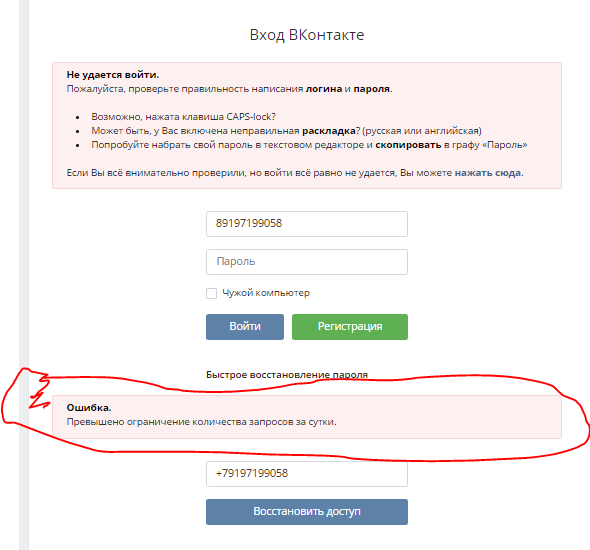 И с последним дизайном появилась и еще одна, новая, возможность вернуть свою персональную запись. Она может помочь, если у вас не получилось найти свою учетную запись более простым способом.
И с последним дизайном появилась и еще одна, новая, возможность вернуть свою персональную запись. Она может помочь, если у вас не получилось найти свою учетную запись более простым способом.
Заходим на главную страницу сайта. Используем стандартный поиск людей, где вводим имя и фамилию пользователя – находим потерянный аккаунт. С адресной строки браузера копируем справку на страничку и заново заходим Вконтакте. Переходим по ссылке восстановления доступа, где в текстовом поле вставляем скопированную раньше комбинацию.
Клацаем на надпись «Далее».
На последующем этапе обновления входа к учетной записи вводим конкретные сведения, связанные с ней и отправляем документы, подтверждающие вашу личность. Для этого необходимо сделать скан восстановления доступа к аккаунту, а затем сфотографироваться на фоне сайта. Прикрепляем оба документа к введенным сведениям, и отправляем заявку в службу поддержки – «отправить заявку».
Администраторы рассмотрят ваше заявление и подтвердят его, если фото будет достаточно четким и ясным – тогда вам вернут доступ.
Самый надежный и безопасный метод – отправление заявки в службу поддержки.
Но последний способ по возвращению доступа к учетной записи чаще помогает, если на ней были выложены настоящие фотографии и указана действительная информация. Если это фэйк – то шансов его вернуть будет меньше.
Кстати! Если при переходе с главного входа и регистрации на восстановление доступа вы видите просьбу об отправлении СМС с телефона, то ни за что не присылайте сообщения на сайт! Помните, что администрация не требует сообщений с мобильных устройств, а отправляет их самостоятельно.
Заключение
Не стоит сильно переживать по поводу потерянных учетных данных – возобновить вход на аккаунт реально в любое время, если у вас есть устройство поддерживающее связь с Интернетом. К тому же, сделать это всегда легко самостоятельно и главное – быстро и бесплатно. Необходимо просто знать хотя бы часть индивидуальной информации, требуемую при восстановлении доступа.
Чтобы избежать взлома ваших персональных данных используйте более сложные парольные слова – степень надежности аутентификации всегда показывается при ее изменении.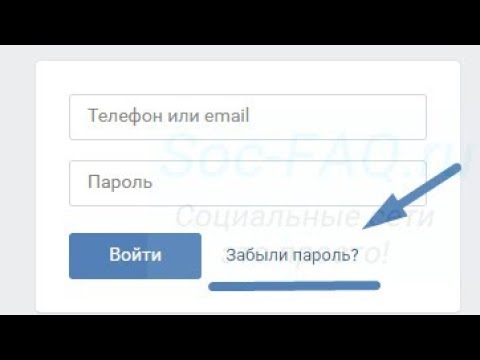
А в дальнейшем, просто записывайте пароли и логины сетей, на которых вы регистрируетесь.
skillstore.ru
как зайти вк если забыл пароль а номер который привязан к страничке не активен и не можешь поменять пароль!
Что делать, если забыл логин и пароль вконтакте
Когда человек забыл свой логин или маил, с помощью которого регистрировался вконтакте, его также можно восстановить. Но это займет чуть больше времени. Если номер телефона уже не активен, то воспользуйтесь этой же инструкцией.
Человек должен также нажать на кнопку «забыли пароль? » на странице входа в социальную сеть.
Теперь посмотрите на примечание внизу окошка, где предлагается воспользоваться особой формой для восстановления доступа к своей страничке в контакте.
Эта форма похожа на анкету, все графы которой необходимо заполнить.
Кроме этого, человека попросят прикрепить две фотографии. На одной должно быть четкое изображение удостоверяющего личность документа. Условием является фотография, печать и ФИО в документе.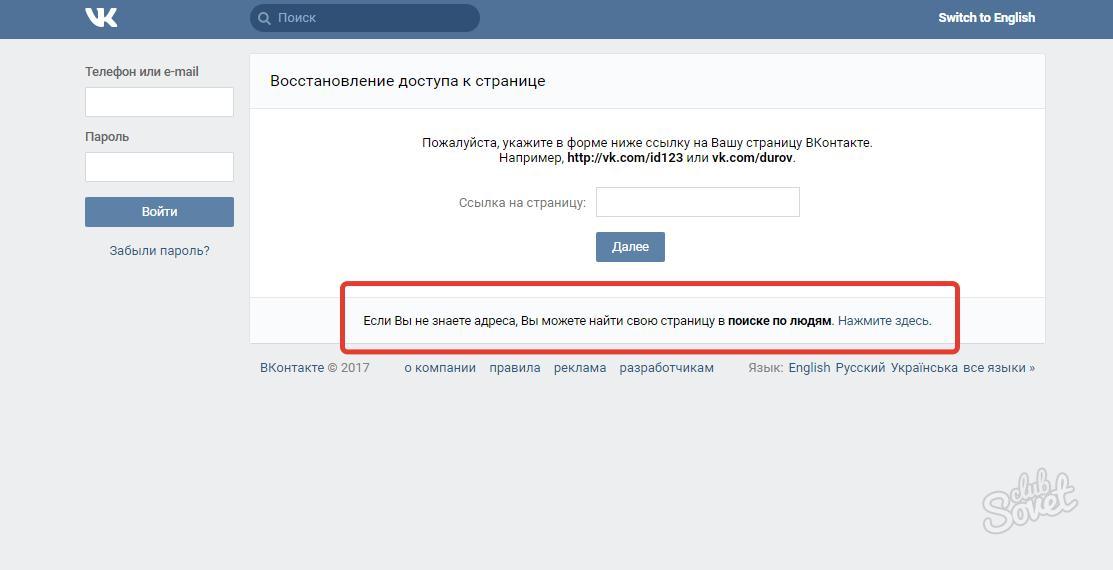 Вместо паспорта можете использовать водительские права, студенческий билет, например. А второе изображение должно быть с Вами на фоне сообщения на странице.
Если Вы забыли пароль вконтакте и восстанавливаете себе доступ таким образом, Вы имеете право знать, что страница вернется с указанием настоящих имени и фамилии из документов.
Вместо паспорта можете использовать водительские права, студенческий билет, например. А второе изображение должно быть с Вами на фоне сообщения на странице.
Если Вы забыли пароль вконтакте и восстанавливаете себе доступ таким образом, Вы имеете право знать, что страница вернется с указанием настоящих имени и фамилии из документов.
пиши в поддержку мол типа так и так, там максимально расскажи что у тебя было на страничке (инфа, друзья скрытые, ЛС и тд)
что делать, если я забыл пароль, а номер другой? майл помню
следуй инструкции
ребято всё зделал пишет теперь вот так что делать типерь <img src=»//otvet.imgsmail.ru/download/201056924_54baec6df8ff285eac3795148e766127_800.jpg» data-lsrc=»//otvet.imgsmail.ru/download/201056924_54baec6df8ff285eac3795148e766127_120x120.jpg» data-big=»1″>
ммм у меня другая проблема вопщем у меня сестра на страничке а мне нужно за себя зайти но я забыла пароль и чё дальше?
Мастера в этом деле [email protected], [email protected] Надёжно, быстро и дёшево Обращайтесь
а у меня проблема по хуже я не помню пороль от вк а ещё умой номер привязан к другой странице что делать
В поддержку пиши
Почитай это руководство по восстановлению страниц
vksetup.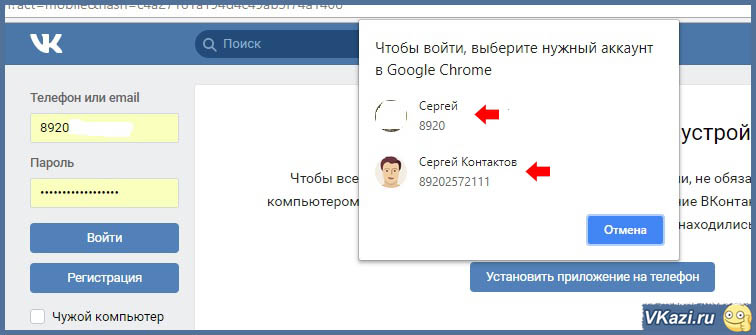 ru/page/kak-vostanovit-login-i-parol-vkontakte.html
ru/page/kak-vostanovit-login-i-parol-vkontakte.html
touch.otvet.mail.ru
что делать если забыл пароль от странички в вк?
Если на странице реальное имя, то можно написать в поддержку. Если же на странице какой-либо ник, то страницу восстановить не удастся.
Нажмите «Забыли логин и пароль» вводите почту на которую регистрировали.. .
У вас есть 3 способа восстановить:
1. Секретное слово.
2. Почта.
3. Номер телефона.. .
Если этого нет, то увы, аккаунт потерян.
вот что пишут в тех. поддержке:
Что делать, если я забыл пароль от страницы?
Есть несколько вариантов решения проблемы:
1) Если Ваша страница привязана к актуальному номеру телефона, то Вы можете без проблем изменить пароль от страницы здесь: <a rel=»nofollow» href=»http://vk.com/restore» target=»_blank»>http://vk.com/restore</a>
2) Если Ваша страница не привязана к номеру телефона или номер Вам недоступен, то придется обратиться в службу восстановления доступа: <a rel=»nofollow» href=»http://vk.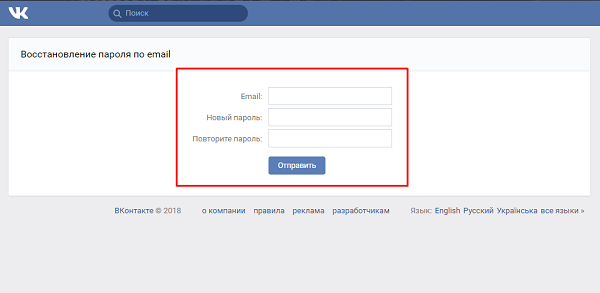 com/restore?act=return_page» target=»_blank»>http://vk.com/restore?act=return_page</a>
3) Если Вы пользуетесь автовходом в браузере, значит, браузер хранит Ваш пароль. Вы можете подсмотреть свой пароль, если пользуетесь браузерами Mozilla Firefox и Google Chrome:
Mozilla: Настройки → Защита
Chrome: chrome://settings/passwords
com/restore?act=return_page» target=»_blank»>http://vk.com/restore?act=return_page</a>
3) Если Вы пользуетесь автовходом в браузере, значит, браузер хранит Ваш пароль. Вы можете подсмотреть свой пароль, если пользуетесь браузерами Mozilla Firefox и Google Chrome:
Mozilla: Настройки → Защита
Chrome: chrome://settings/passwords
Придеца хренью вот такой заниматься <img data-big=»1″ data-lsrc=»//otvet.imgsmail.ru/download/76088579_009433d41db295a59dcbb68ab4867a25_120x120.jpg» alt=»» src=»//otvet.imgsmail.ru/download/76088579_009433d41db295a59dcbb68ab4867a25_800.jpg»>
touch.otvet.mail.ru
Я забыл имя пользователя или пароль учетной записи, которую использую с Office
Учетная запись, которую вы связали с продуктом Office для дома , — это тот же адрес электронной почты, который вы использовали при покупке или активации Office в первый раз, или тот, который вы используете для входа в систему и установки Office или управления им с портала вашей учетной записи.
Чтобы получить справку по этому имени пользователя или паролю, выберите один из следующих вариантов:
Все еще нужна помощь?
Если ни один из этих вариантов не помогает и вы по-прежнему не можете вспомнить свою учетную запись Microsoft, см. Раздел Когда вы не можете войти в свою учетную запись Microsoft, чтобы узнать о дополнительных действиях.
Учетная запись электронной почты, назначенная вам на работе или в учебном заведении, — это та же учетная запись, которая связана с копией Office, которую вы получили на работе или в учебном заведении. Если вам нужна помощь с этим именем пользователя или паролем, выберите один из вариантов ниже:
Обратитесь к администратору, чтобы узнать имя пользователя и пароль.
Обратитесь к администратору, который сможет получить имя пользователя и сбросить пароль для вашей рабочей или учебной учетной записи.
Если установлен Office 2016, откройте любое приложение Office, чтобы увидеть свое имя пользователя
Если у вас установлен Office 2016, в большинстве случаев вы можете просмотреть рабочую или учебную учетную запись, связанную с Office, открыв настольное приложение Office.
Откройте любое приложение Office, например Word или Excel.
Выберите Файл .Если вы не открывали существующий документ, вам может потребоваться создать новый документ, чтобы увидеть меню Файл .
org/ListItem»>В разделе «Информация о продукте» находится название продукта Office и фраза « Принадлежит: » вместе с учетной записью, связанной с этой версией Office.
Если вы не видите Принадлежит: , выберите Параметры обновления > Обновить сейчас . После завершения обновления закройте приложение, а затем снова откройте его. Ищите Принадлежит: учетной записи .
В навигационной панели слева выберите Учетная запись .
Вы знаете свое имя пользователя, но забыли пароль и вам необходимо его сбросить
Если ваш администратор разрешил вам сбросить пароль, перейдите по ссылке, passwordreset.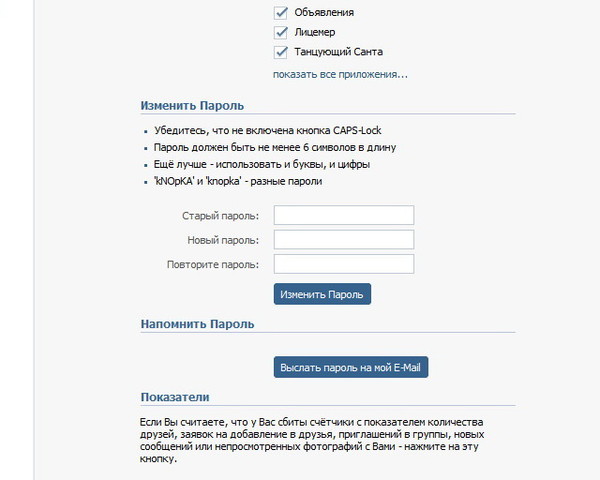 microsoftonline.com/. Обратитесь к администратору, если у вас нет разрешения на изменение пароля.
microsoftonline.com/. Обратитесь к администратору, если у вас нет разрешения на изменение пароля.
Если ваш администратор разрешил вам сбросить пароль, перейдите по адресу passwordreset.activedirectory.windowsazure.cn/. Обратитесь к администратору, если у вас нет разрешения на изменение пароля.
Если администратор разрешил вам сбросить пароль, перейдите по адресу passwordreset.microsoftonline.com/. Обратитесь к администратору, если у вас нет разрешения на изменение пароля.
Вы знаете свой пароль, но хотите его изменить
Вы можете сделать это, только если ваш администратор разрешил вам обновить пароль в Office 365.
Перейдите на сайт www.
 office.com/signin и войдите в систему, используя имя пользователя своей рабочей или учебной учетной записи и существующий пароль.
office.com/signin и войдите в систему, используя имя пользователя своей рабочей или учебной учетной записи и существующий пароль.Перейдите на страницу login.partner.microsoftonline.cn и войдите в систему, используя имя пользователя своей рабочей или учебной учетной записи и существующий пароль.
Перейдите на сайт portal.office.de и войдите в систему, используя имя пользователя своей рабочей или учебной учетной записи и существующий пароль.
Перейти к Настройки > Пароль .
Внесите изменения и нажмите Сохранить .

Ваша организация использует Office 365 под управлением 21Vianet в Китае
Место входа в Office 365, управляемое 21Vianet в Китае: https: // login.partner.microsoftonline.cn/.
Если вы входите в систему в правильном месте, но все еще не можете вспомнить свое имя пользователя и пароль, обратитесь к администратору.
Ваша организация использует Office 365 Германия
Место входа в Office 365 для Германии: https://portal.office.de.
Если вы входите в систему в правильном месте, но все еще не можете вспомнить свое имя пользователя и пароль, обратитесь к администратору.
Вход в личный кабинет вместо рабочего или учебного
Если вы пытаетесь войти в Office с помощью своей личной учетной записи Microsoft, но вы уже вошли в систему с помощью своей рабочей или учебной учетной записи, вам необходимо выйти, а затем войти в систему с правильной учетной записью Microsoft (или наоборот) .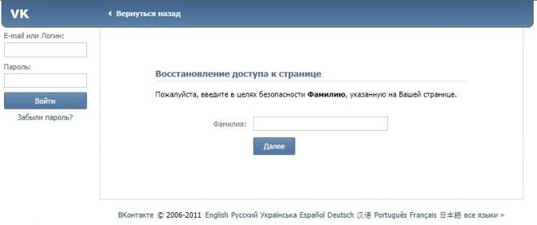
Другой вариант — открыть сеанс приватного просмотра в новом окне браузера. (Поищите в справке своего браузера, если не знаете, как это сделать.) Когда вы открываете частный сеанс просмотра, ваши данные просмотра (история, временные интернет-файлы и файлы cookie) не сохраняются, поэтому вы можете войти в систему с другой учетной записью.
Забыли пароль — сбросить пароль для вашего региона в интернет-банке
Забыли свой пароль — сбросить пароль для вашего региона в интернет-банке — Regions Online BankingЕсли это адрес электронной почты, связанный с вашей учетной записью, выберите Продолжить.Мы отправим вам ссылку для сброса пароля по электронной почте.
Если этот адрес электронной почты неверен, выберите «Отмена», чтобы закрыть этот экран, и позвоните нам по телефону 1-800-472-2265 для получения помощи.![]()
Подтвердите ваш адрес электронной почты
Справка для бизнес-клиентов
ПРИМЕЧАНИЕ. Если вы являетесь бизнес-пользователем и ваш идентификатор интернет-банка был предоставлен вашей организацией, вам необходимо обратиться к администратору компании, чтобы сбросить пароль.
Идет загрузка, подождите …
Ваш браузер не может просматривать этот сайт, потому что он не поддерживает JavaScript, или JavaScript может быть отключен. Пожалуйста, включите JavaScript.
Вы просматриваете эту страницу в неавторизованном окне фрейма.
Пожалуйста, включите JavaScript.
Вы просматриваете эту страницу в неавторизованном окне фрейма.В целях безопасности закройте все окна браузера сейчас.
Ваш браузер не может просматривать этот сайт, потому что он не поддерживает файлы cookie, или файлы cookie могут быть отключены или заблокированы. Пожалуйста, включите куки.
Сброс имени пользователя и пароля
Если вы уже знаете свой пароль, вы можете изменить пароль SendGrid, отредактировав данные своей учетной записи в пользовательском интерфейсе.Если вы забыли свой пароль, вы можете сбросить его на странице сброса пароля.
При изменении пароля учетной записи также изменится доступ к SMTP и API. Убедитесь, что вы обновили информацию о своей учетной записи во всех системах и программном обеспечении.
Чтобы изменить пароль через пользовательский интерфейс SendGrid:
- На домашней странице выберите раскрывающийся список в верхнем левом углу, а затем выберите Сведения об учетной записи или перейдите к Настройки и затем нажмите Сведения об учетной записи .

- Найдите раздел Username и Password и нажмите Edit .
- Введите текущий пароль и новый пароль в поля, а затем нажмите Сохранить .
Если по какой-то причине вы не можете вспомнить свой пароль и не можете войти в систему, вы все равно можете изменить свой пароль.
Чтобы сбросить пароль, используя ссылку «Забыли пароль»:
- Перейдите на страницу входа в SendGrid.
- Нажмите Забыли пароль .
- Введите свое имя пользователя SendGrid.
Мы отправим вам электронное письмо с инструкциями по повторной активации учетной записи — выполните их, чтобы снова получить доступ к своей учетной записи. Если вы не получили электронное письмо, возможно, вы вводите неправильное имя пользователя.
Для изменения имени пользователя:
- На домашней странице выберите раскрывающийся список в верхнем левом углу и затем выберите Сведения об учетной записи или перейдите к Настройки и затем нажмите Сведения об учетной записи .

- Щелкните Изменить .
- Введите новое имя пользователя и нажмите Сохранить .
При изменении имени пользователя учетной записи также изменится доступ к SMTP и API. Убедитесь, что вы обновили информацию о своей учетной записи во всех системах и программном обеспечении.
Если вы забыли свое имя пользователя, вы можете сбросить его, заполнив эту форму.
Поделитесь своим мнением
Сообщите нам, как у нас дела! Оцените эту страницу:
Если вам требуется немедленная помощь от Twilio SendGrid, обратитесь в нашу службу поддержки.Если вы обнаружили проблему с документацией, откройте проблему на GitHub!
Обратите внимание, что мы не можем решить проблемы с учетной записью и входом, о которых сообщалось на GitHub. Обратитесь в службу поддержки за помощью.
Спасибо за помощь в улучшении наших документов!
Заметили ошибку? Редактировать страницуСбросить пароль | Slack
Настройте свой профиль и настройки, чтобы Slack работал именно на вас.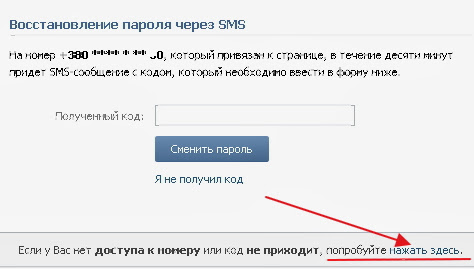
NextPrevious
Действия, активность, журналы доступа, специальные возможности, добавить, добавить приложение, добавить участников, добавить в Slack, администраторы, все пароли, аналитика, android, объявление, объявления, каталог приложений, значок приложения, Apple Watch, утверждение приложения, архив, Asana, Atlassian, приложения автоматизации, значок, сведения о выставлении счетов, биллинг, Bitbucket, пользователь-бот, поле, просмотр, звонки, вызовы:, отмена, изменения, каналы, канал мгновенно, управление каналами, уведомление о канале, предложения каналов, домены заявок, закрыть, культура компании, экспорт соответствия, составить, компьютеры, беседы, преобразовать, подключить, подключенные учетные записи, подключение, подключение, копирование сообщений, создать, настройка, настройка, пользовательский SAML, пользовательский, группы поддержки клиентов, экспорт данных, данные безопасность, деактивация, каналы по умолчанию, удаление, удаление, развертывание Slack, рабочий стол, прямые сообщения, каталог, отключение, обнаружение и присоединение, API обнаружения, отображаемое имя, DM, режим «Не беспокоить», домен, домены, понижение версии, Dropbox, дублирующиеся учетные записи, редактировать, редактирование, образование, адрес электронной почты, электронная почта, эмодзи, смайлики, Enterp рост Grid, Enterprise Mobility Management, руководители, экспорт, неудавшиеся платежи, справедливое выставление счетов, часто задаваемые вопросы, поиск, форматирование, форматирование, платформа для приложений, бесплатные пробные версии, общие, начало работы, giphy, интеграция с github, организация github, github, глоссарий, google приложения, календарь Google, диск Google, гости, основные моменты, hipchat, человеческие ресурсы, IFTTT, импорт, входящие веб-перехватчики, интеграции, ios, приглашение, ИТ-команды, JIRA, присоединиться, Продолжать, раскладка клавиатуры, сочетания клавиш, доступ к связке ключей, ключевое слово уведомления, язык, языки, оставить, предварительный просмотр ссылок, загрузка, ограничения, ссылки, Linux, Mac, управление рабочей областью, управление приложениями, управление участниками, маркетинг, упоминание, объединение, действия с сообщениями, отображение сообщений, отображение сообщений, продукты Microsoft, мобильный, мобильный push, перемещение каналов, перемещение рабочих областей, несколько, отключение звука, имя, имена, шум, некоммерческие организации, уведомление, OneDrive, на борту, владельцы, пароль, оплата, платежи, разрешения, телефоны, PIN-код, план, планы, плюс план, опросы, основное право собственности, политика конфиденциальности, расстановка приоритетов задач, частный, частный канал, личные заметки и файлы, управление проектом элемент, общедоступный канал, цель, быстрое переключение, цитата, реактивация, чтение, набор, информация о реферере, напоминание, удаление, переименование, сохранение, запрос новой рабочей области, роль, роли, RSS, продажи, Salesforce, SAML, SCIM, подготовка SCIM , программа чтения с экрана, поиск, отправка, продолжительность сеанса, совместное использование сообщений, общий доступ, общий канал, общие каналы, боковая панель, вход, выход, режим регистрации, единый вход, Slack Day, Slack для команд, уведомления Slack, сохранение заметок и файлы, соглашения об уровне обслуживания, ServiceNow, подписка, статус резервной копии, slackbot, команды косой черты, фрагмент, отложенный сигнал, разработчики программного обеспечения, звездочка, статистика, шаг, синхронизация, планшеты, налог, темы, часовой пояс, советы, списки дел , тема, каналы сортировки, условия обслуживания, Trello, устранение неполадок, получение неполадок, тур, твиттер, двухфакторная аутентификация, непрочитанные сообщения, обновления, обновление, загрузка, имя пользователя, группы пользователей, URL-адрес, отпуск, поставщик и денежный перевод, видео, голосовой вызов, голос, что есть, что важно, белый список, windows phone, windows, работа в, приложения рабочего пространства, запросы на создание рабочего пространства, обнаружение рабочего пространства, рабочее пространство настройки, wunderlist, ваши действия, Zapier, масштабирование, функции, # общие, хранилище файлов, сообщения, темный режим, тема, Workflow Builder, голос, видео, совместное использование экрана, рабочие процессы, календарь Outlook, приглашенные участники, передача права собственности, белый список, предприятие Управление ключами, Безопасность транспортного уровня, Надежная аутентификация клиентов, CSV, текстовый файл, часы работы,
Найдите «[термин]» См.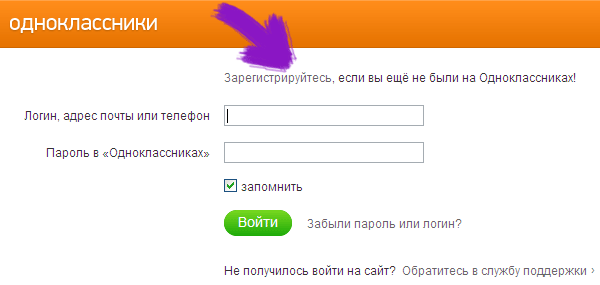 [N] + другие результаты →
[N] + другие результаты →
Если вы забыли свой пароль и не можете войти в систему Slack, вы можете запросить код для повторного входа, а затем запросить электронное письмо для сброса пароля.
Примечание: Вам потребуется доступ к адресу электронной почты, связанному с вашей учетной записью Slack, чтобы сбросить или добавить пароль. Если вы потеряли доступ к своему адресу электронной почты, узнайте, чем могут помочь владелец или администратор.
Используйте эти шаги, чтобы запросить код для повторного входа в свою учетную запись Slack. Затем следуйте инструкциям в разделе Добавление пароля, чтобы запросить электронное письмо для сброса пароля, и выберите новый пароль.
- Посетите https://slack.com/signin.
- Введите свой адрес электронной почты и нажмите Войти с помощью электронной почты .
- Проверьте свою электронную почту на наличие кода подтверждения Slack.
- Введите код на странице входа, затем выберите рабочую область, в которую хотите войти.

- На рабочем столе щелкните изображение своего профиля в правом верхнем углу.
- Выберите Просмотреть профиль из меню. В правой части экрана откроется ваш профиль.
- Щелкните More , затем выберите Account settings .
- Рядом с паролем щелкните Развернуть .(Вы не увидите этот параметр, если ваша компания требует единого входа (SSO) для входа.)
- Нажмите Сбросьте пароль по электронной почте . Проверьте свою электронную почту, чтобы найти ссылку для добавления пароля.
Совет: Ваш новый пароль должен состоять не менее чем из шести символов и не может быть таким, как пароль , 123456 или abcdef . По соображениям безопасности нельзя повторно использовать предыдущий пароль.
Вы не получили письмо для сброса пароля Проверьте папку со спамом или нежелательной почтой.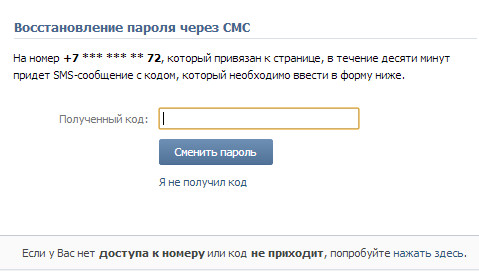 Если электронные письма от Slack не доставляются в ваш почтовый ящик, попросите ИТ-отдел вашей компании разрешить электронные письма от [email protected] и [email protected].
Если электронные письма от Slack не доставляются в ваш почтовый ящик, попросите ИТ-отдел вашей компании разрешить электронные письма от [email protected] и [email protected].
Вы потеряли доступ к адресу электронной почты в своем аккаунте
В целях безопасности вы должны иметь доступ к адресу электронной почты, связанному с вашей учетной записью Slack, для сброса пароля. Если это невозможно, попросите владельца или администратора обновить адрес электронной почты, связанный с вашей учетной записью. Обратите внимание, что администраторы не могут сбрасывать или изменять пароли.
У вас нет пароля
Если вы не установили пароль при регистрации в Slack (например, если вы входите в систему с помощью Apple или Google), вы можете запросить сброс пароля, чтобы добавить его в свою учетную запись.
Отлично!
Большое спасибо за ваш отзыв!
Если вы хотите, чтобы сотрудник нашей службы поддержки ответил вам, отправьте сообщение по адресу feedback@slack.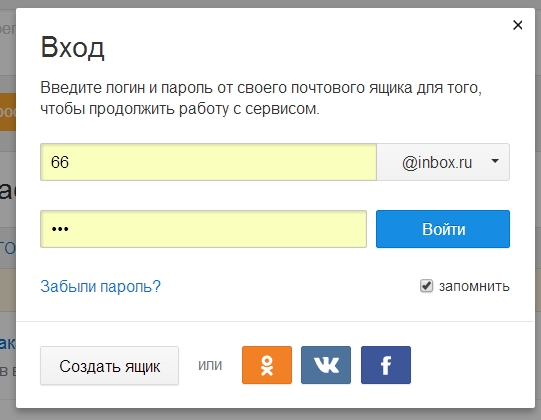 com.
com.
Понятно!
Если вы хотите, чтобы сотрудник нашей службы поддержки ответил вам, отправьте сообщение по адресу feedback @ slack.com.
Если вы хотите, чтобы сотрудник нашей службы поддержки ответил вам, отправьте сообщение по адресу [email protected].
Ой! У нас проблемы. Пожалуйста, повторите попытку позже!
Управление паролем — справочный центр Zoom
Обзор
Вы можете легко изменить свой пароль Zoom в любое время, если знаете свой существующий пароль. Если вы забыли свой пароль, узнайте, как его сбросить.
Эта статья охватывает:
Предварительные требования
- Аккаунт Zoom с адресом электронной почты и паролем для входа
Смена пароля
- Войдите на веб-портал Zoom.
- Щелкните Профиль .
- Прокрутите вниз до Пароль для входа , нажмите Изменить справа.
- Введите свой Старый пароль .

- Введите свой Новый пароль , затем введите его второй раз для подтверждения.
Примечание : Убедитесь, что ваш пароль соответствует требованиям. - Нажмите Сохранить изменения .
Примечание : Если у вас нет возможности изменить пароль на странице вашего профиля, возможно, вы ранее входили в систему только с помощью Google или Facebook.
Добавление пароля для входа в систему Google или Facebook
Если вы ранее входили в систему только с помощью Google или Facebook, в разделе Профиль вы увидите значки Google или Facebook, но не значок для электронной почты.
Если не ограничено владельцем вашей учетной записи, вы можете легко добавить адрес электронной почты и пароль для входа в ту же учетную запись.
- Выйдите из существующей учетной записи Zoom.
- Перейти на zoom.us/signup .
- Введите дату своего рождения для проверки.

- Введите адрес электронной почты, который соответствует вашему логину в Google, SSO или Facebook.
- Нажмите Зарегистрироваться .
- Вы получите электронное письмо с инструкциями по регистрации. Нажмите, чтобы Активировать учетную запись.
- Дважды введите желаемый пароль.
Примечание : Убедитесь, что ваш пароль соответствует требованиям. - Щелкните Продолжить .
- Вы можете ввести адреса электронной почты контактов, которых хотите пригласить, или выбрать Пропустить этот шаг.
- Нажмите Перейти к моей учетной записи.
- Откроется страница Мой профиль существующей учетной записи Zoom. Теперь он должен отображать значок Google, Facebook и / или SSO, который отображался ранее, а также значок электронной почты, чтобы указать, что вы можете войти в систему с адресом электронной почты и паролем.

Требования к паролю
В целях безопасности у Zoom есть несколько требований, которым должен соответствовать ваш пароль. Они применяются при установке исходного пароля и при сбросе пароля.
Обратите внимание, что они применимы только при использовании вашего адреса электронной почты и пароля Zoom для входа в Zoom. Если вы входите в систему с помощью Google, Facebook или системы единого входа, ваш пароль должен соответствовать их требованиям.
- Должно быть не менее 8 символов
- Не может быть длиннее 32 символов
- иметь хотя бы 1 букву (a, b, c …)
- Иметь хотя бы 1 номер (1, 2, 3 …)
- Включать прописные и строчные буквы
- Не может содержать только один символ (т.е., «111111» или «аааааа»)
- Не может содержать последовательные символы (например, «123456» или «abcdef»).
- Не может содержать пробелов (например, «Go Zoom»)
Устранение неполадок с паролем
Сброс пароля
Если вы войдете в систему со своим адресом электронной почты и паролем, вы можете сбросить пароль на странице zoom.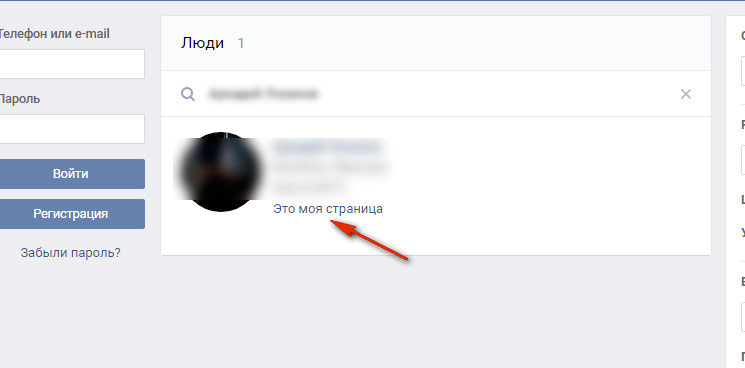 us/forgot_password. Узнайте больше о сбросе пароля с помощью Zoom.
us/forgot_password. Узнайте больше о сбросе пароля с помощью Zoom.
Сообщение об ошибке «Эта учетная запись Zoom не существует»
Если вы получили сообщение о том, что «Эта учетная запись Zoom не существует», возможно, вы настроили учетную запись для входа в Google или Facebook.Попробуйте войти в систему с помощью Google или Facebook и при необходимости сбросьте свой пароль с их помощью.
Вы также можете настроить дополнительный вход в свою учетную запись Zoom с тем же адресом электронной почты, добавив пароль для входа.
Забыли пароль или netID
Основное содержаниеНажмите, чтобы сбросить пароль или найдите NetID
Справка по сбросу пароля и поиску NetID
Используйте ссылку выше, чтобы:
- Найдите свой идентификатор пользователя
- Сбросьте пароль, даже если вы не знаете текущий
- Создайте контрольные вопросы для сброса пароля
ПРИМЕЧАНИЕ : MYPW сбрасывает пароль, используемый для доступа к порталу MyUB, компьютерам кампуса, лабораторным компьютерам, беспроводному Интернету, электронной почте Sakai и UBalt. Это не изменит пароль PeopleSoft Financial. Если вы забыли свой пароль PeopleSoft Financial (PESO), вы можете сбросить его на странице входа в PESO. Если вы не получили ответа о сбросе, обратитесь в колл-центр OTS.
Это не изменит пароль PeopleSoft Financial. Если вы забыли свой пароль PeopleSoft Financial (PESO), вы можете сбросить его на странице входа в PESO. Если вы не получили ответа о сбросе, обратитесь в колл-центр OTS.
Использование MYPW.UBALT.EDU
Контрольные вопросы
Требования к паролю
Советы по паролю
Использование MYPW.UBALT.EDU
Войти
- Перейти https://mypw.ubalt.edu .
- Если вы знаете свой netID, введите его рядом с Net ID и нажмите Continue .
 Если вы не знаете свой netID:
Если вы не знаете свой netID: - Нажмите Забыли свой netID? ссылка.
- В следующем окне введите свой StudentID / EmployeeID (EmpID) и свою фамилию. EmplID — это 7-значное число, начинающееся с 10, 11, 12 или 30.
- Нажмите Продолжить.
Ваш netID будет отображаться над полем EmplID.
Щелкните ссылку для сброса пароля, если вам нужно сбросить пароль.Если вы получаете сообщение об ошибке при поиске своего идентификатора, дважды проверьте, что вы ввели.Если вы не можете получить свой идентификатор с помощью этого инструмента, обратитесь в информационный центр OTS.
Выберите вариант для сброса пароля:
Использовать текущий пароль
Используйте, если знаете свой существующий пароль. Вам будет предложено ввести текущий пароль.
Вам будет предложено ввести текущий пароль.Ответить на контрольные вопросы
Используйте, если вы не знаете свой текущий пароль. Вам будет предложено ответить на вопросы безопасности для вашей учетной записи. Если вы не задали контрольные вопросы для mypw.ubalt.edu, вы можете задать их после первого входа в систему.Use PIN Authentication — using your personal email address or sms / text mobile number
Используйте, если вы хотите, чтобы PIN-код был отправлен на ваш личный адрес электронной почты или номер мобильного телефона.Эти параметры зависят от правильной личной информации в MyUB / PeopleSoft. Для получения дополнительной информации нажмите здесь. ПРИМЕЧАНИЕ : После обновления личной информации в PeopleSoft она будет доступна в MyPW в течение 2 часов с 8:00 до 18:00.
Создайте новый пароль
- Введите новый пароль в поле New Password .Новый пароль должен соответствовать требованиям к паролю. Предложения перечислены в раскрывающемся меню, или вы можете создать свои собственные.
- Введите тот же новый пароль в поле Подтвердите .
- Нажмите Изменить мой пароль .
Через несколько секунд появится страница состояния. Если Пароль изменен? Найдите Да для всех пунктов, ваш пароль изменен.Если № появляется под Пароль изменен? В столбце обратитесь в информационный центр OTS, чтобы сбросить пароль.
Вопросы безопасности
Для использования инструмента сброса пароля необходимо задать четыре контрольных вопроса. При первом входе в систему вам будет предложено выбрать и ответить на этот вопрос.Чтобы позже отредактировать контрольные вопросы и ответы:
- Войдите в систему на mypw.ubalt.edu.
- Выберите: Использовать текущий пароль , Ответить на вопросы безопасности, электронная почта или SMS-аутентификация по PIN-коду . Вы попадете в главное меню.
- Щелкните Обновить вопросы безопасности .
- Выберите вопрос из раскрывающегося списка.
- Введите правильный ответ справа от вопроса.
- Щелкните Подтвердите изменения .
- Повторяйте, пока не будете удовлетворены количеством контрольных вопросов. У вас должно быть не менее четырех контрольных вопросов.
- Нажмите Обновить .
- Если вы хотите удалить вопрос, снимите флажок для ответа и нажмите Обновить .
Требования к паролю
Срок действия: Срок действия паролей истекает каждые 180 дней
Новые пароли должны иметь:
- минимум 8 знаков
- комбинация прописных и строчных букв
- минимум 1 номер (0-9)
Новые пароли нельзя :
- содержать все символы вашего имени пользователя в любом порядке
- — пароль, ранее использовавшийся для этой учетной записи. .
- содержит более 1 пары повторяющихся символов (например, UUBB)
- не были изменены вами за последние 48 часов (скоро)
Советы по паролю
Если у вас возникли проблемы с созданием запоминающегося пароля, который соответствует требованиям UBalt к паролям, вот несколько идей, которые помогут упростить задачу:
- Замените буквы на цифры.
L может быть номером один (1). O может быть нулем (0). E может быть тройкой (3). Пример: Балтимор может быть изменен на Ba1tim0r3. - Используйте первую букву каждого слова в любимой фразе или цитате.
Пример: «Не спрашивайте, что ваша страна может сделать для вас» можно изменить на Anwyccdfy. Оттуда вы можете добавить число в конце Anwyccdfy61 или изменить «f» на число 4: Anwyccd4y. - Возьмите части значимых слов или дат и объедините их.Возьмите любимое место отдыха (Рехобет), часть вашего номера телефона (256) и место вашего рождения (Колумбия), чтобы сделать Reho256Colu. Когда придет время менять, поменяйте на Colu256Reho.
Надежный и надежный пароль не обязательно должен содержать треп. Пароль хорош, только если вы его запомните. Найдите время, чтобы придумать метод «обновления», который подойдет вам. Будь то замена частей вашего пароля или добавление следующего числа в конце вашего пароля (Baltimore01, Baltimore02, Baltimore03 и т. Д.) по истечении срока годности обязательно запомните его.
Узнайте, как сбросить забытый пароль или изменить существующие пароли.
Узнайте, как сбросить забытый пароль или изменить существующий пароль.
- .dexter-FlexContainer-Items { минимальная высота: 50 пикселей; } # root_content_flex_items_position_position-par_procedure_proc_par_step_0_step_par_multi_column> .dexter-FlexContainer-Items> *: nth-child (1) { ширина: 50%; максимальная ширина: 50%; мин-высота: авто; заказ: 0;} ]]>
Выбрать Сбросить пароль.
.dexter-FlexContainer-Items { минимальная высота: 50 пикселей; } # root_content_flex_items_position_position-par_procedure_proc_par_step_1_step_par_multi_column> .dexter-FlexContainer-Items> *: nth-child (1) { ширина: 50%; максимальная ширина: 50%; мин-высота: авто; заказ: 0;} ]]>Введите код, отправленный на ваш адрес электронной почты или номер телефона.
.dexter-FlexContainer-Items { минимальная высота: 50 пикселей; } # root_content_flex_items_position_position-par_procedure_proc_par_step_3_step_par_multi_column> .dexter-FlexContainer-Items> *: nth-child (1) { ширина: 50%; максимальная ширина: 50%; мин-высота: авто; заказ: 0;} ]]>Если вы указали и адрес электронной почты, и номер телефона, вы можете вместо этого получить свой код по электронной почте.Выберите Получить код другим способом.
На экране « Обновите пароль» дважды введите новый пароль для подтверждения, затем выберите «Сбросить пароль».
.dexter-FlexContainer-Items { минимальная высота: 50 пикселей; } # root_content_flex_items_position_position-par_procedure_proc_par_step_95288578_step_par_multi_column>.dexter-FlexContainer-Items> *: nth-child (1) { ширина: 50%; максимальная ширина: 50%; мин-высота: авто; заказ: 0;} ]]>
Не можете найти письмо с кодом?
Нет доступа к вашему адресу электронной почты?
Для обеспечения безопасности вашей учетной записи и данных рекомендуется периодически менять пароль учетной записи.
В разделе Пароль выберите Изменить .
Введите текущий пароль, чтобы подтвердить свою личность.
Дважды введите новый пароль для подтверждения, а затем выберите Изменить пароль .
.dexter-FlexContainer-Items { минимальная высота: 50 пикселей; } # root_content_flex_items_position_position-par_procedure_1613472439_proc_par_step_3_step_par_multi_column>.dexter-FlexContainer-Items> *: nth-child (1) { ширина: 50%; максимальная ширина: 50%; мин-высота: авто; заказ: 0;} ]]>

 Его нужно будет ввести два раза и оба раза одинаково. Не нажимай Enter между ними, а перейди на второе поле мышкой. Не включена ли кнопка Caps Lock? Если индикатор горит, то вводятся только большие буквы. А если выключена Num Lock, то на правой части клавиатуры цифры не вводятся, имей это в виду. Кроме того, запомни, на каком языке ты вводишь пароль.
Его нужно будет ввести два раза и оба раза одинаково. Не нажимай Enter между ними, а перейди на второе поле мышкой. Не включена ли кнопка Caps Lock? Если индикатор горит, то вводятся только большие буквы. А если выключена Num Lock, то на правой части клавиатуры цифры не вводятся, имей это в виду. Кроме того, запомни, на каком языке ты вводишь пароль.
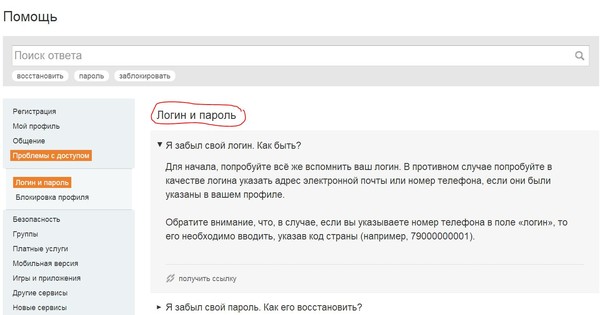 office.com/signin и войдите в систему, используя имя пользователя своей рабочей или учебной учетной записи и существующий пароль.
office.com/signin и войдите в систему, используя имя пользователя своей рабочей или учебной учетной записи и существующий пароль.

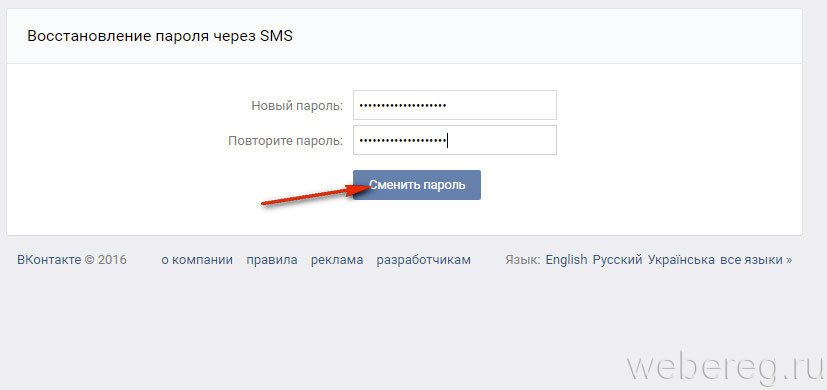



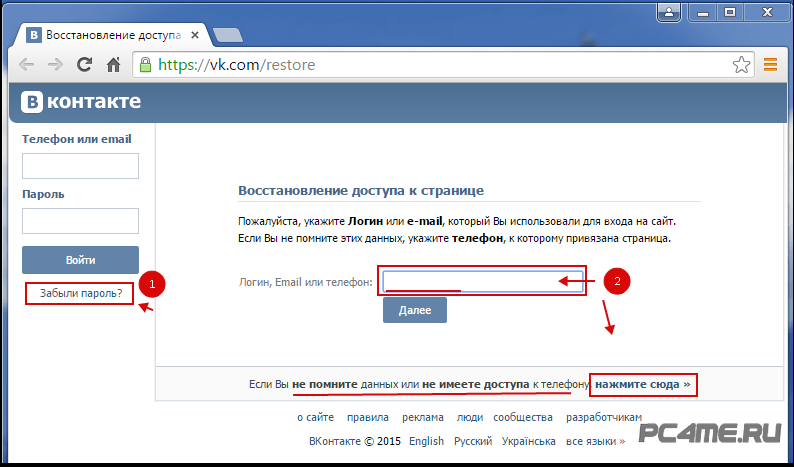
 Если вы не знаете свой netID:
Если вы не знаете свой netID: Вам будет предложено ввести текущий пароль.
Вам будет предложено ввести текущий пароль.